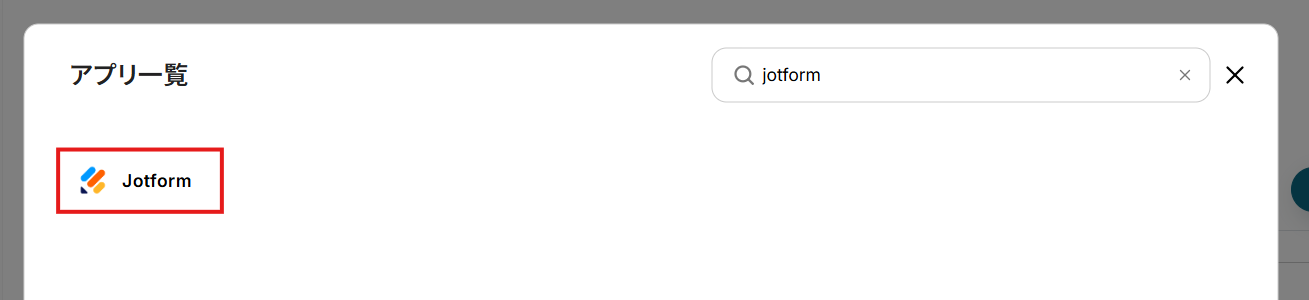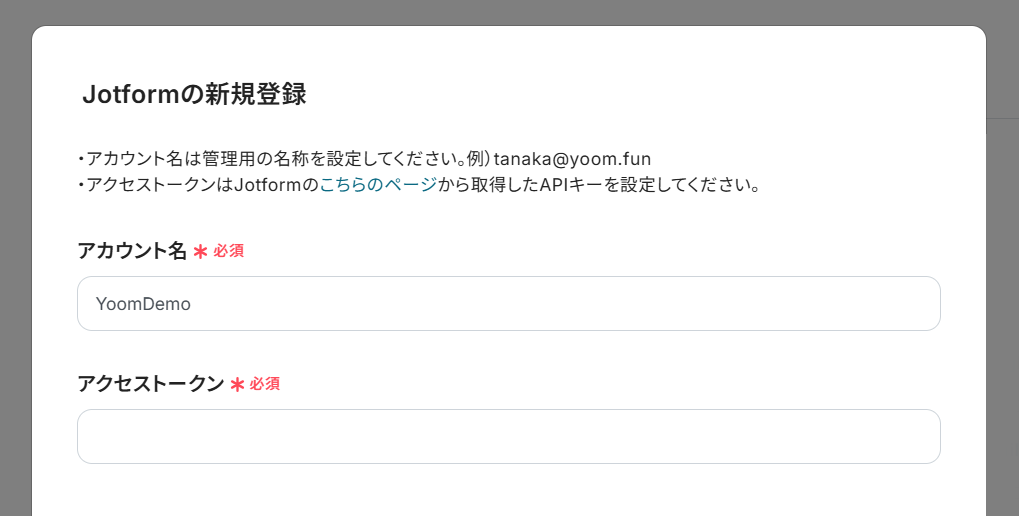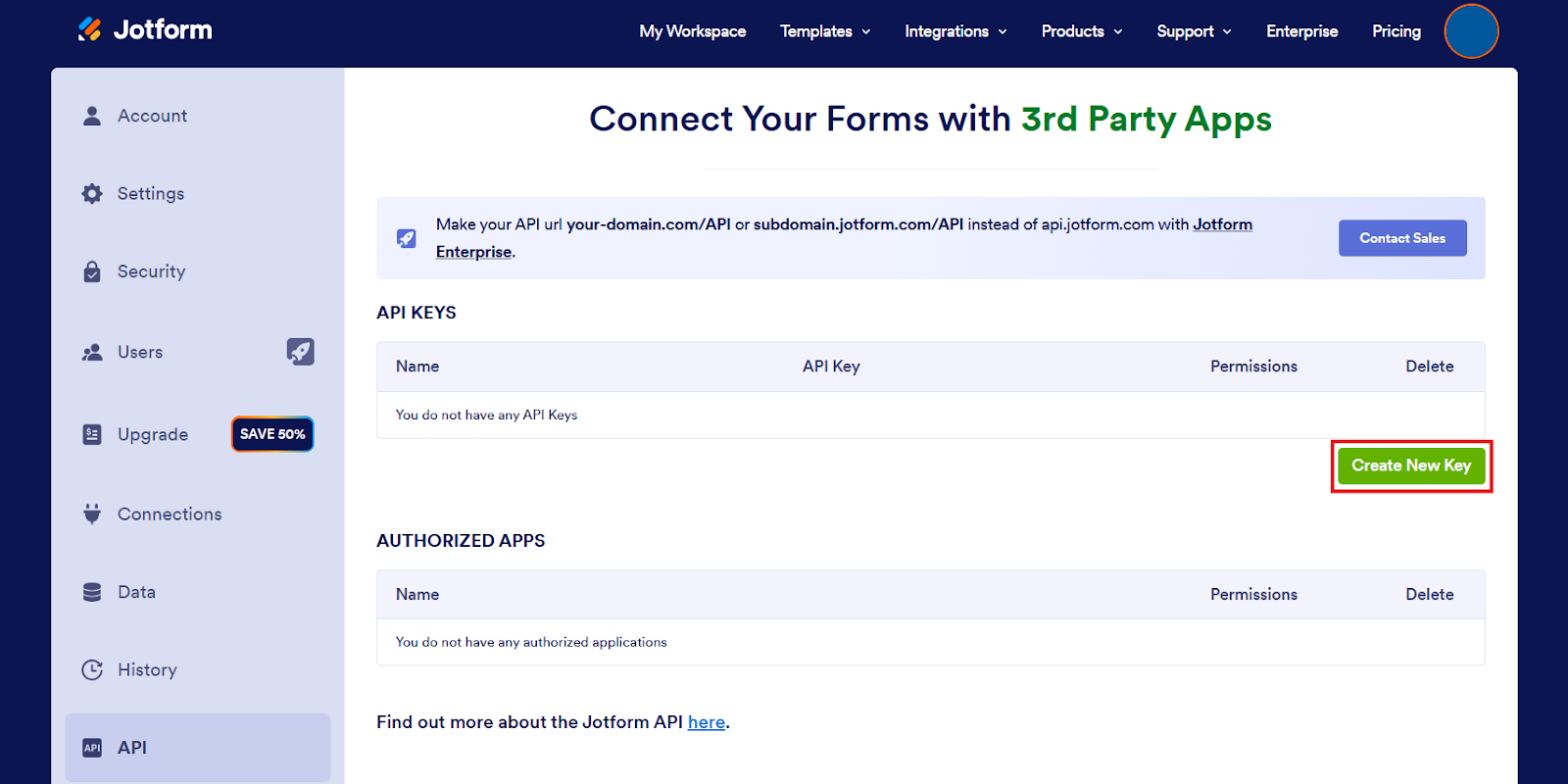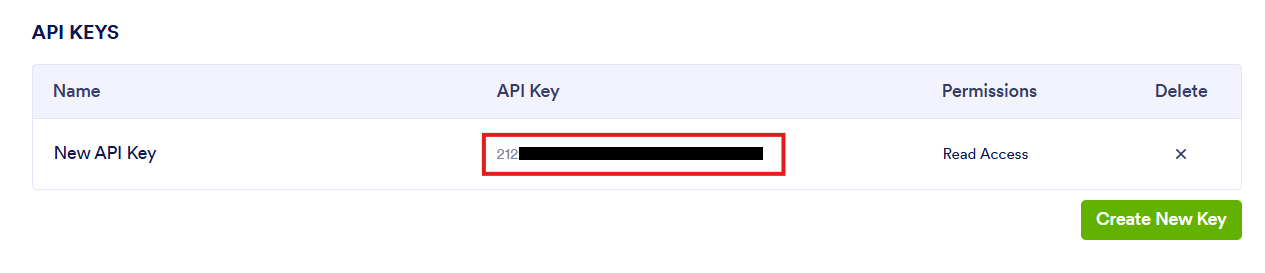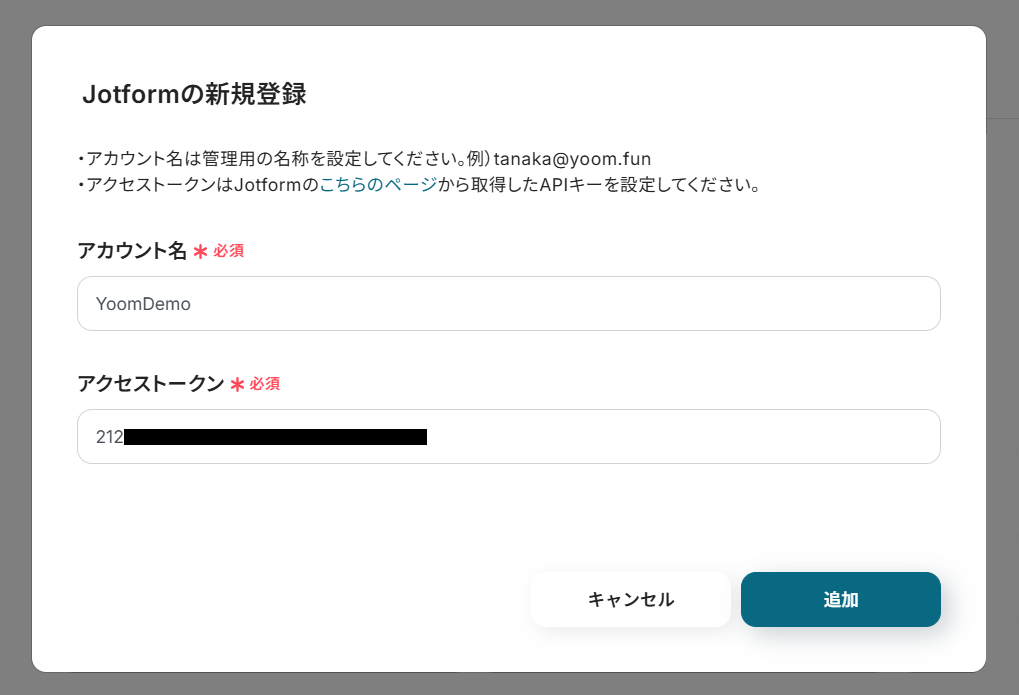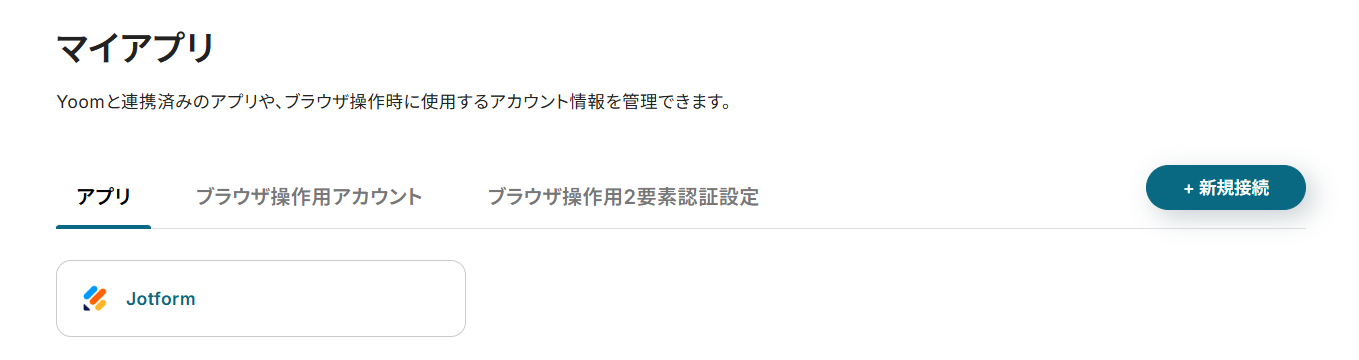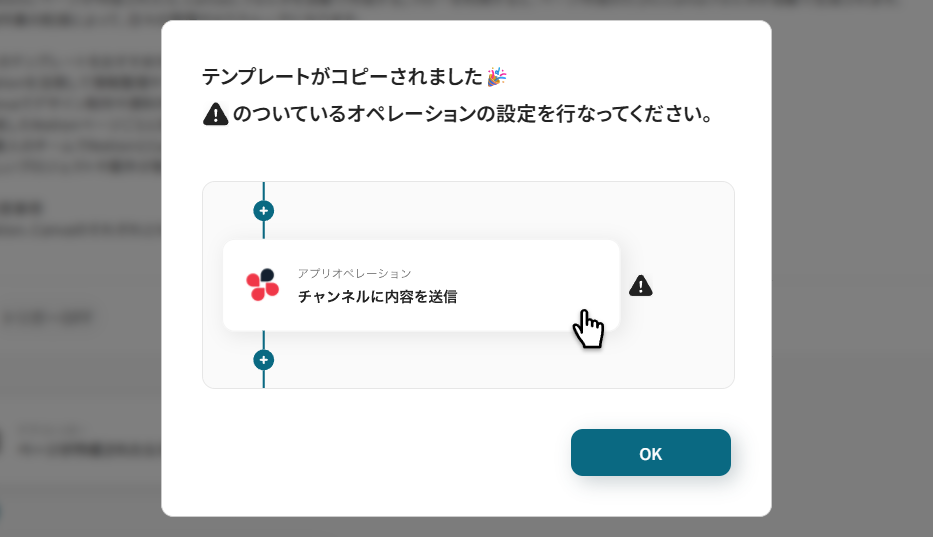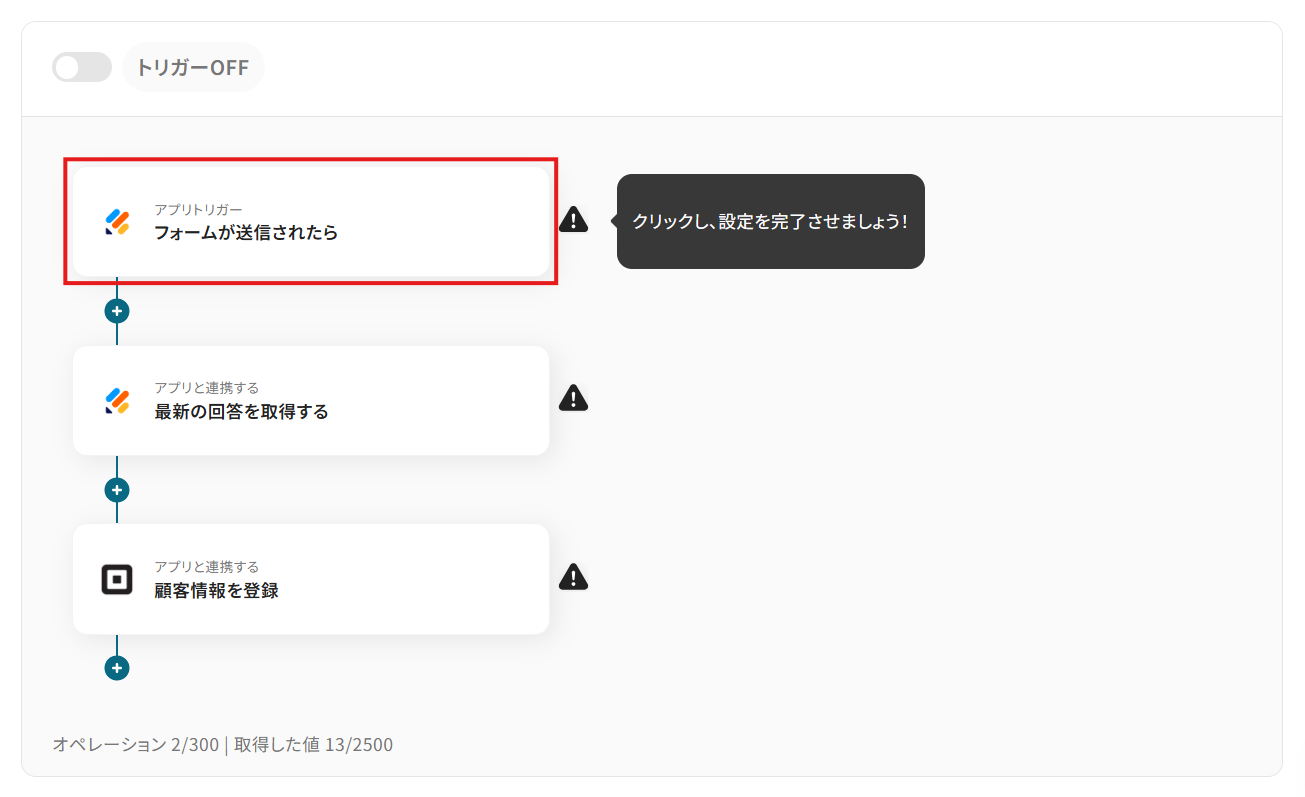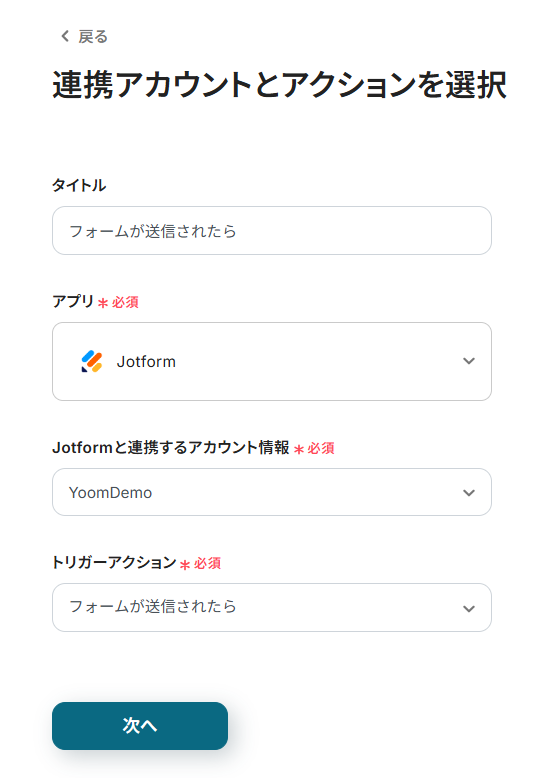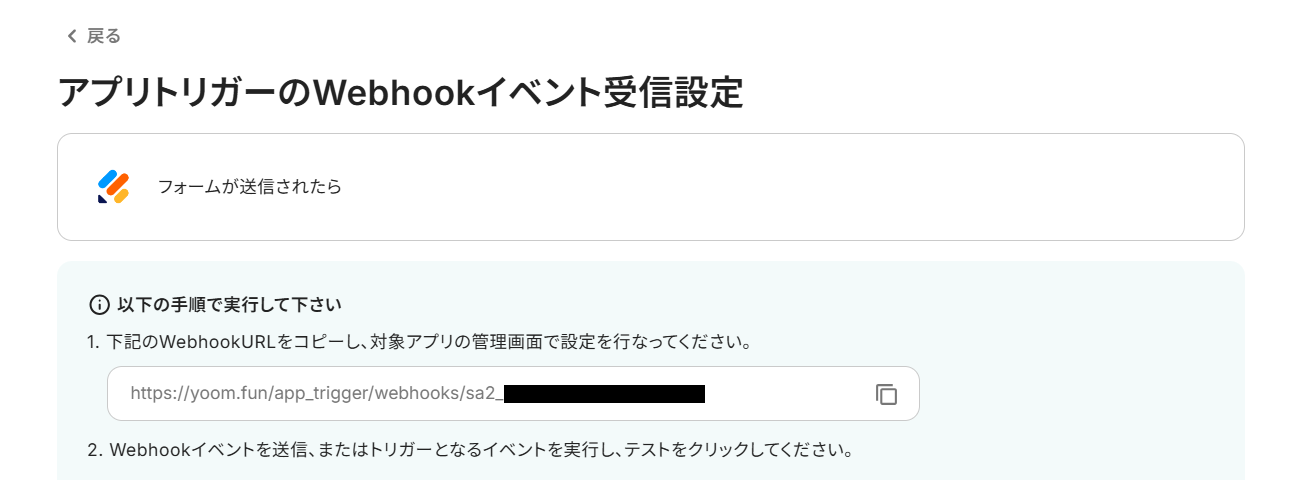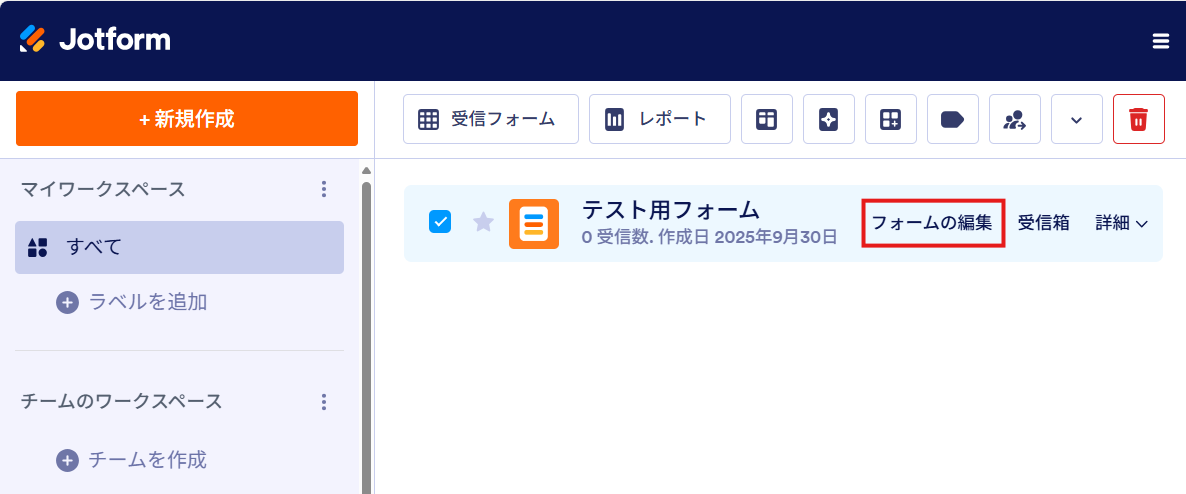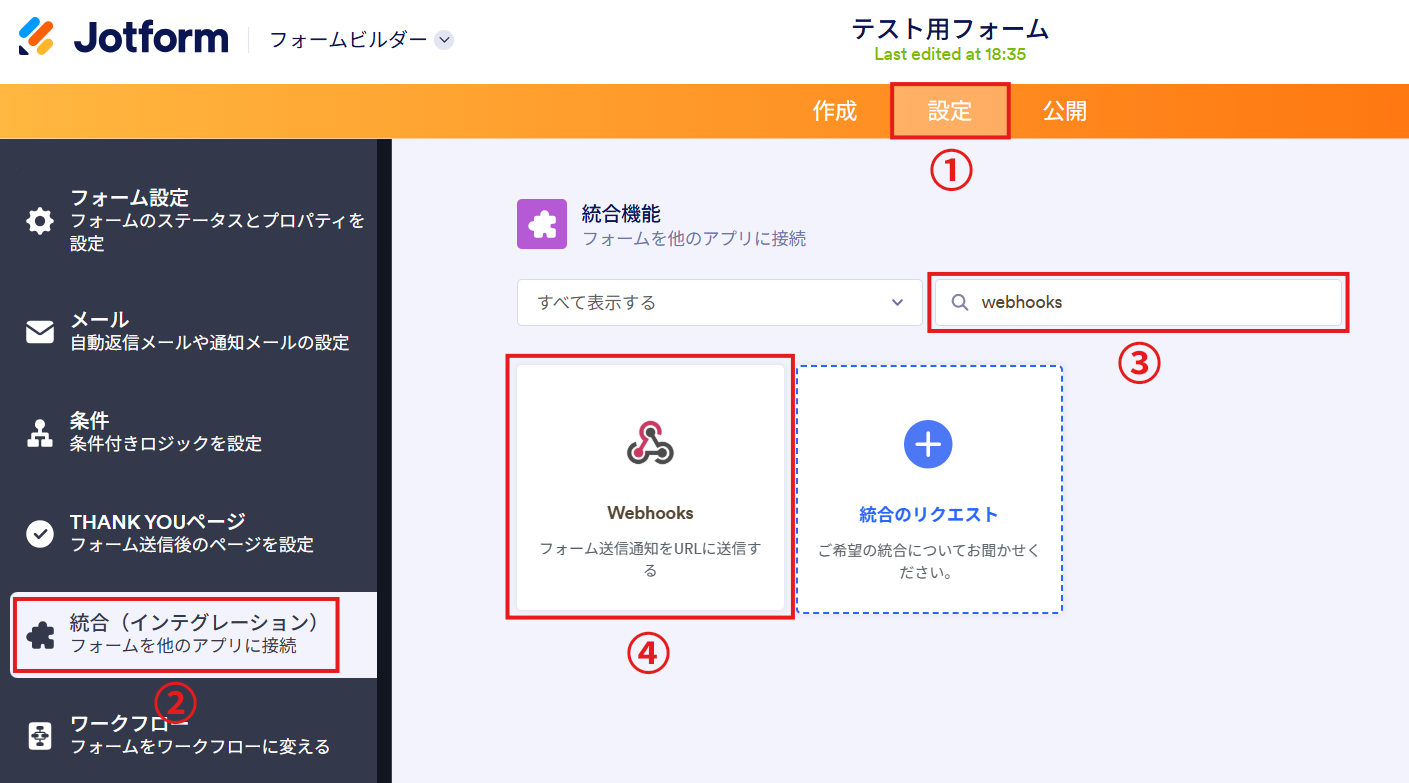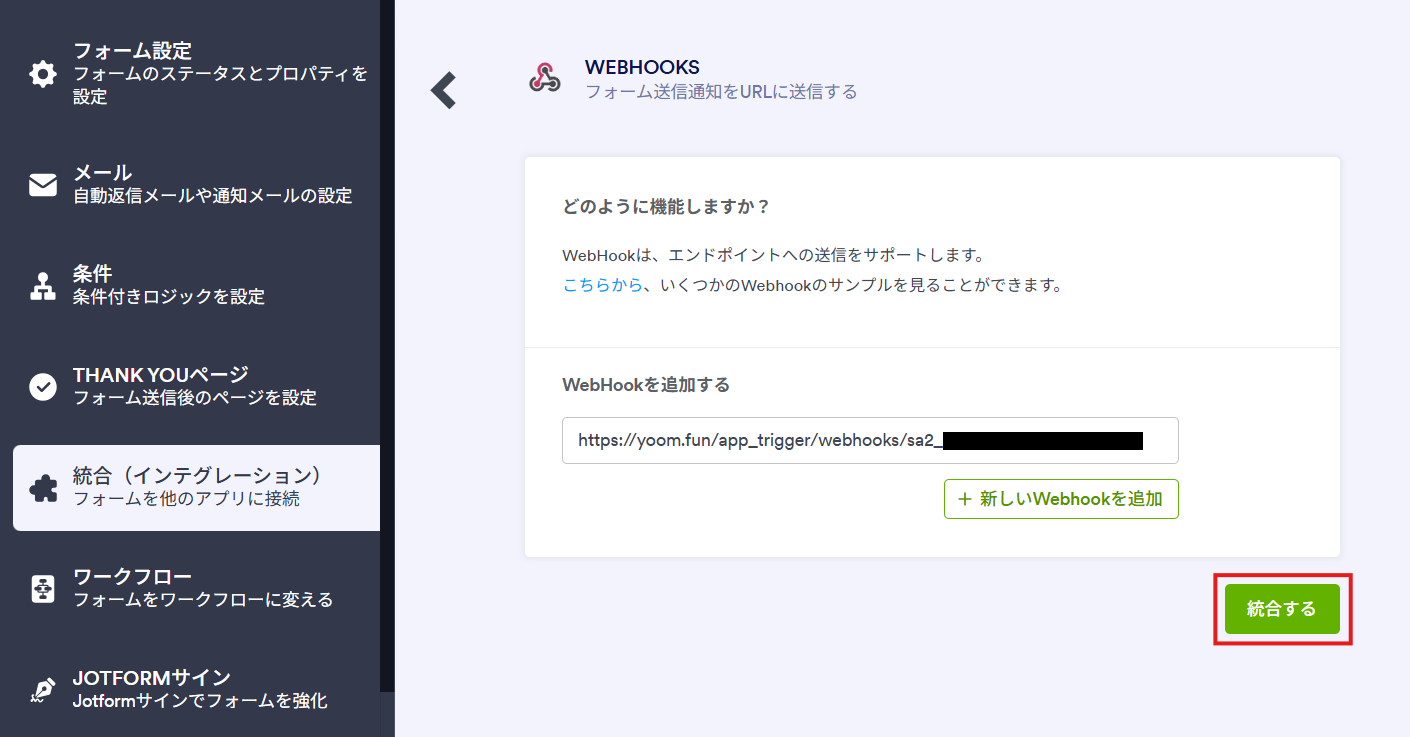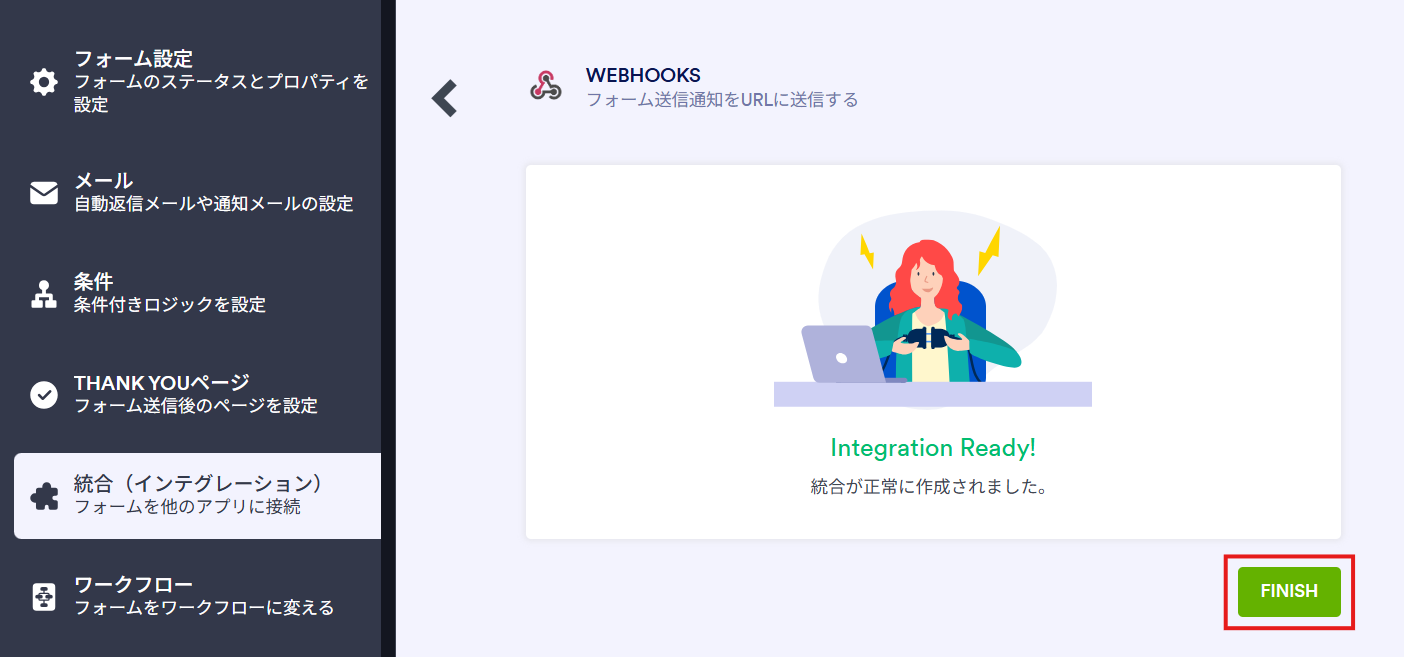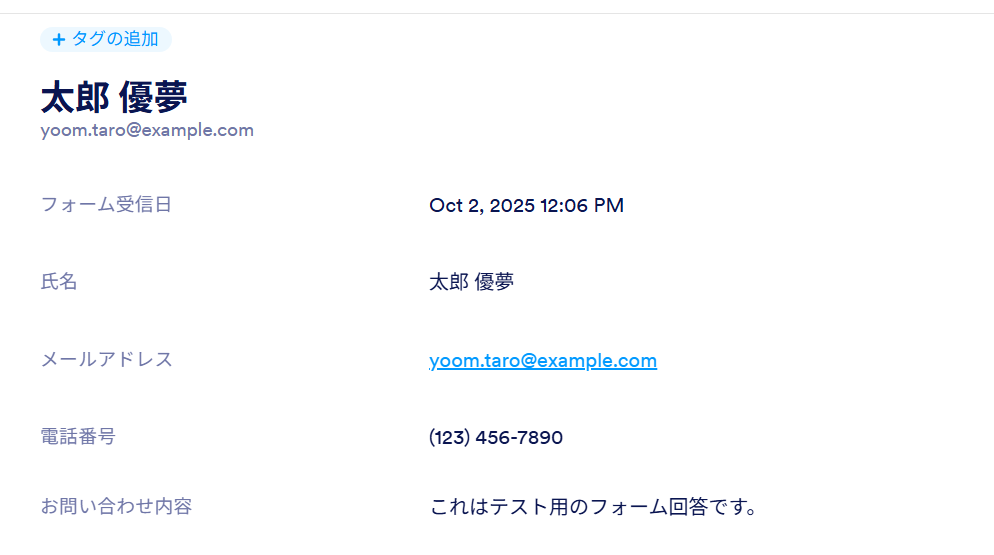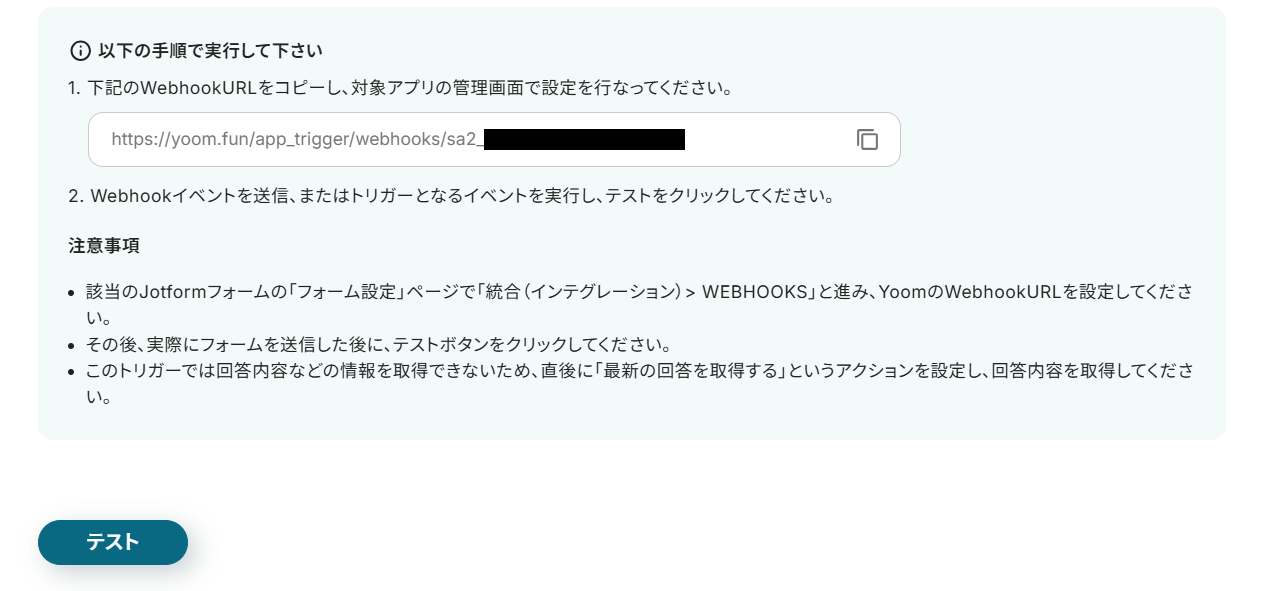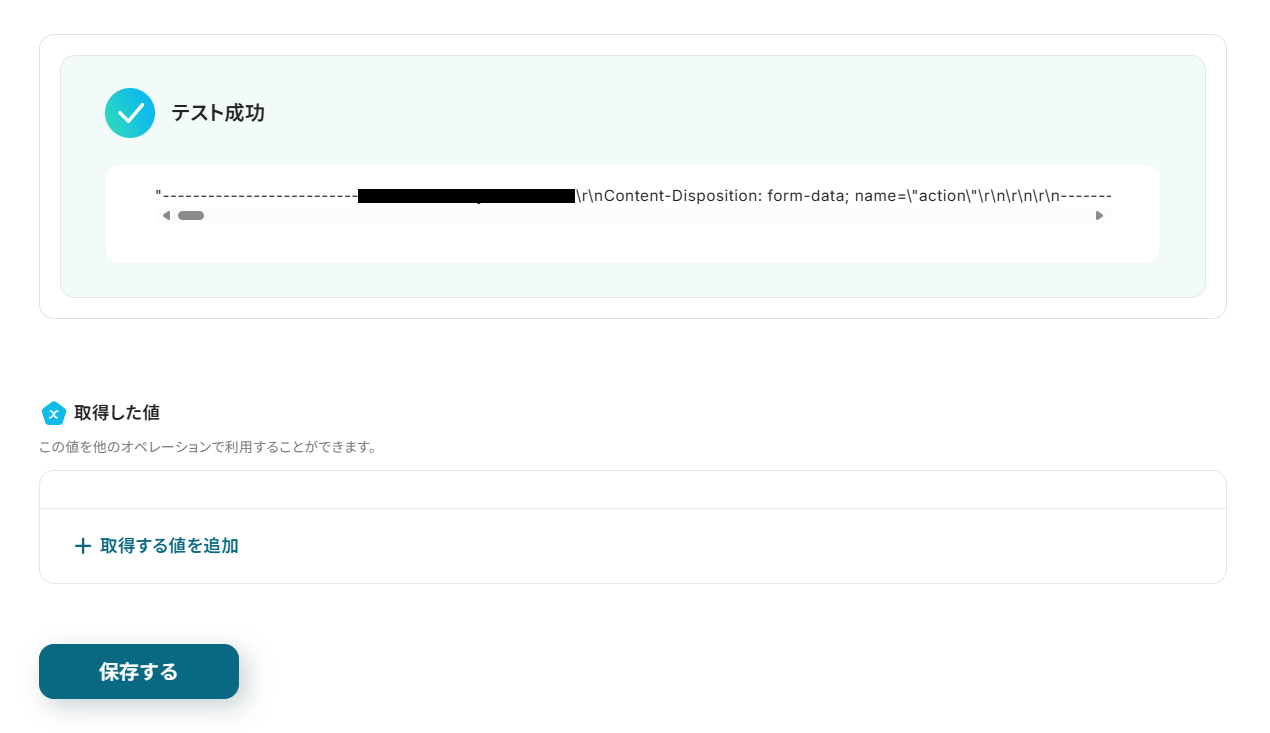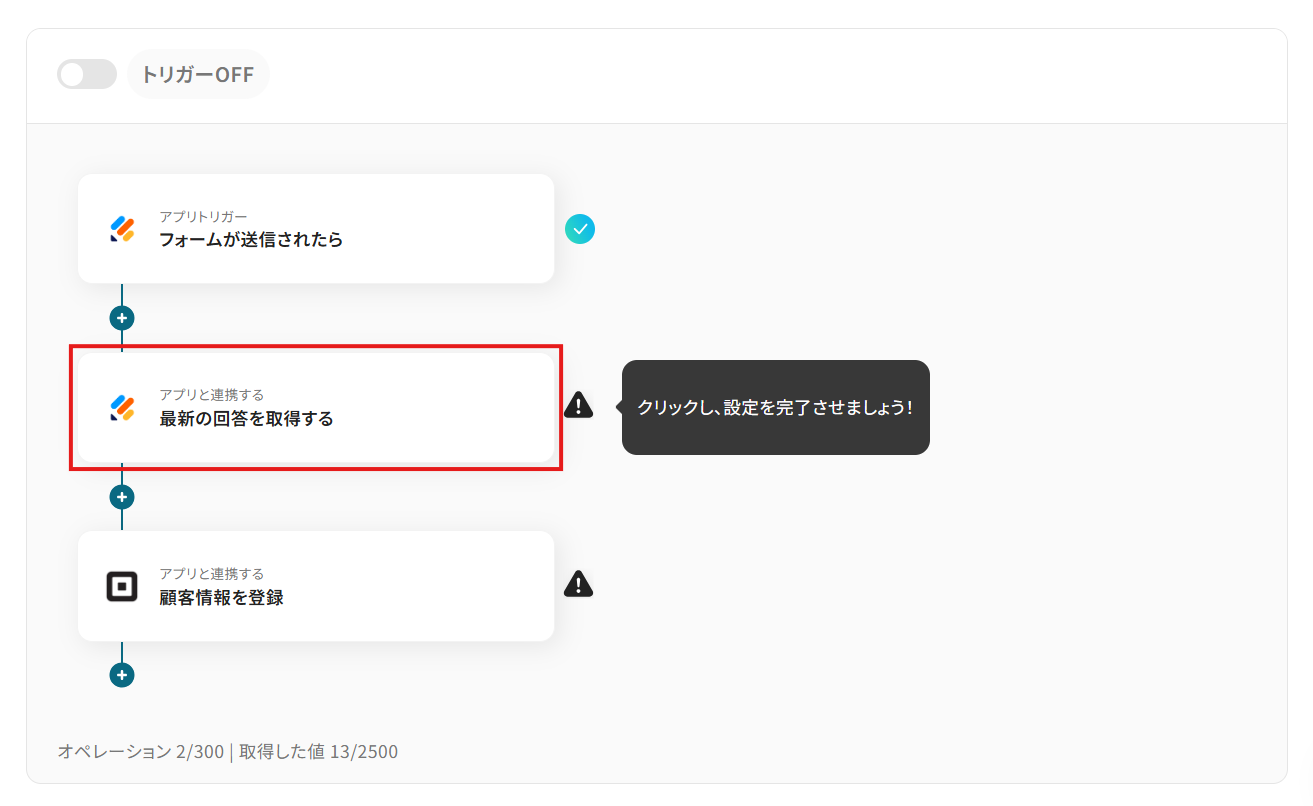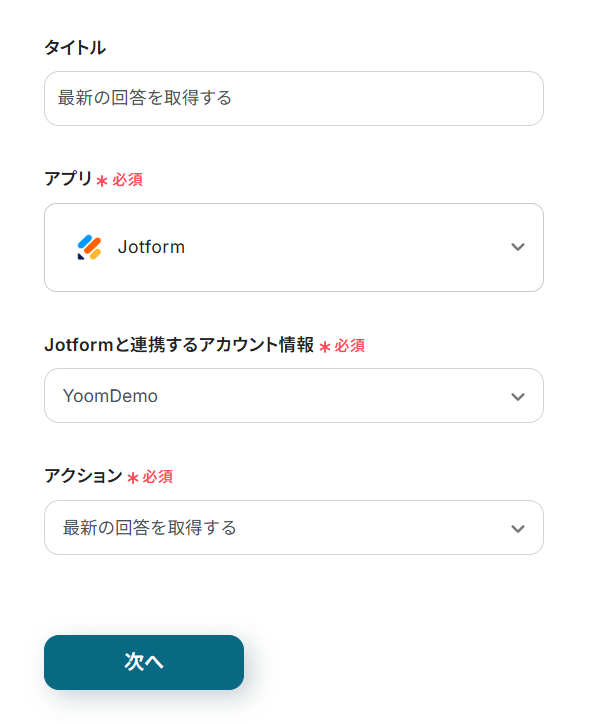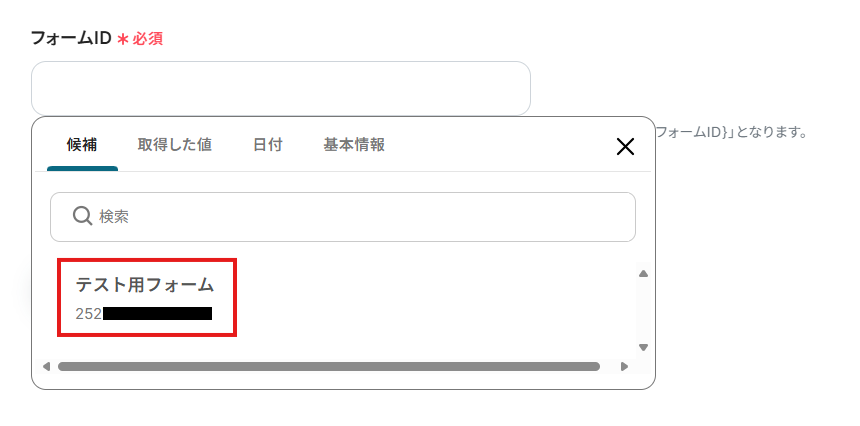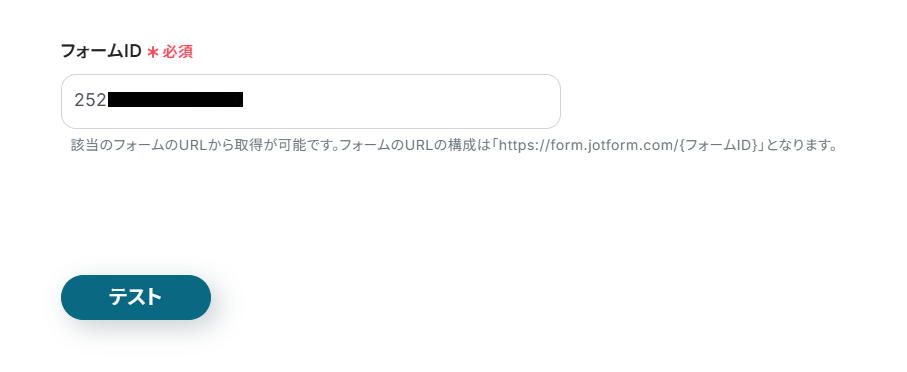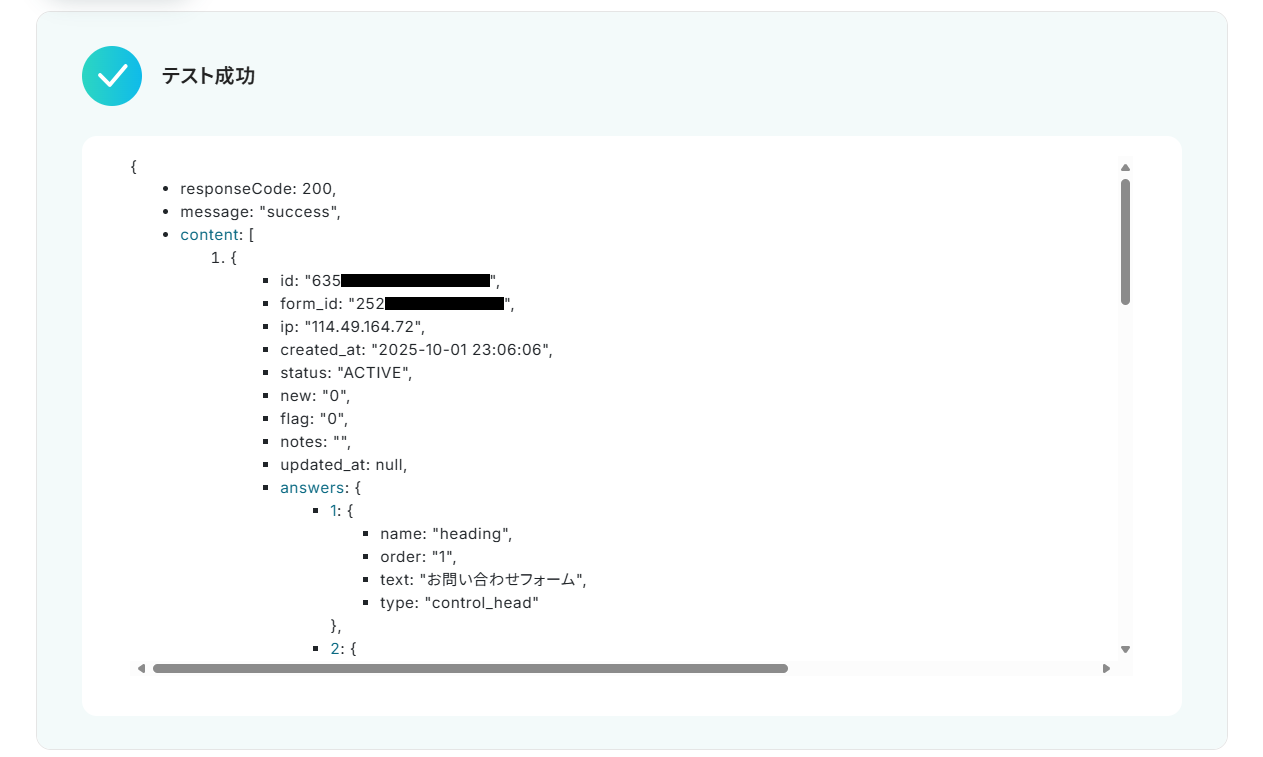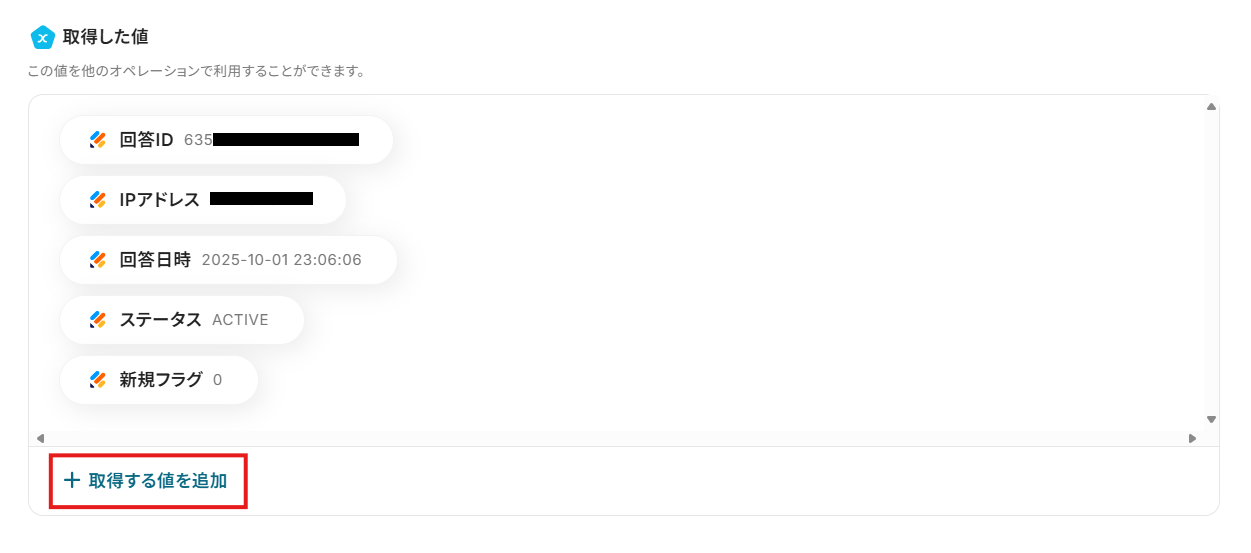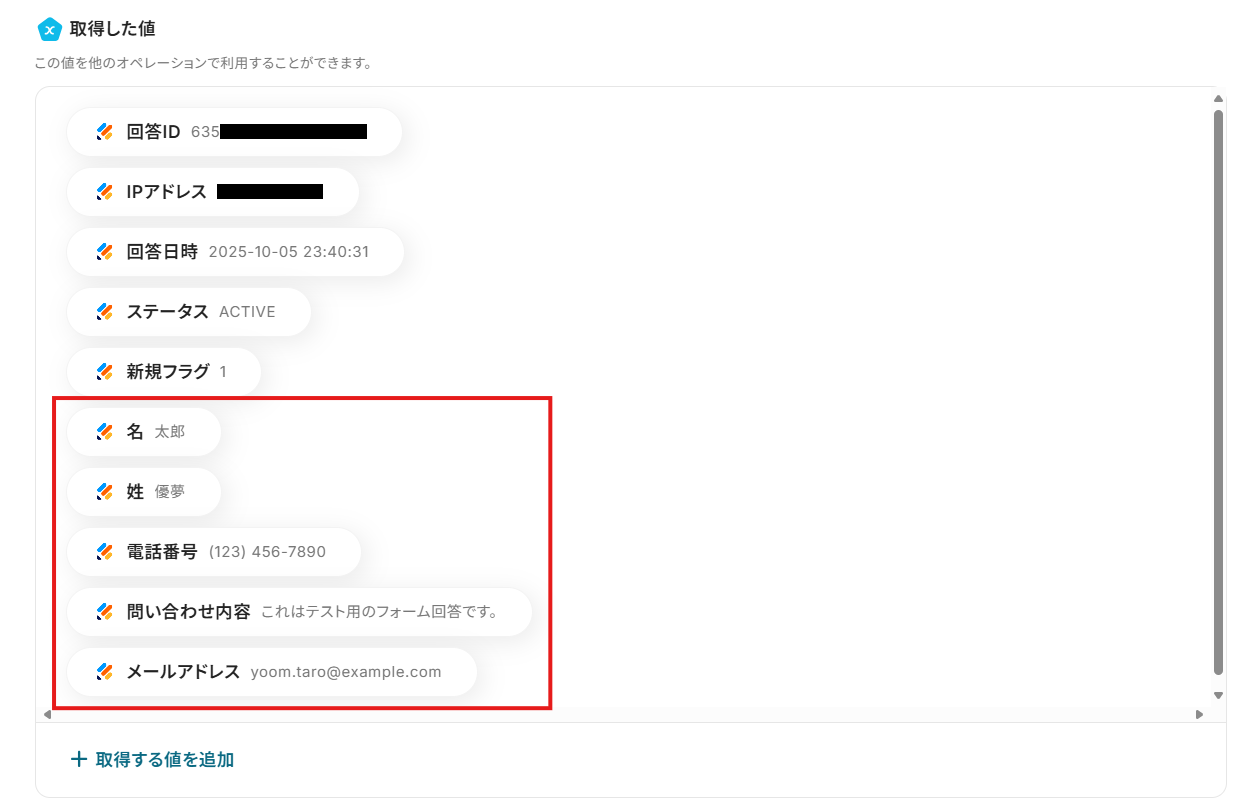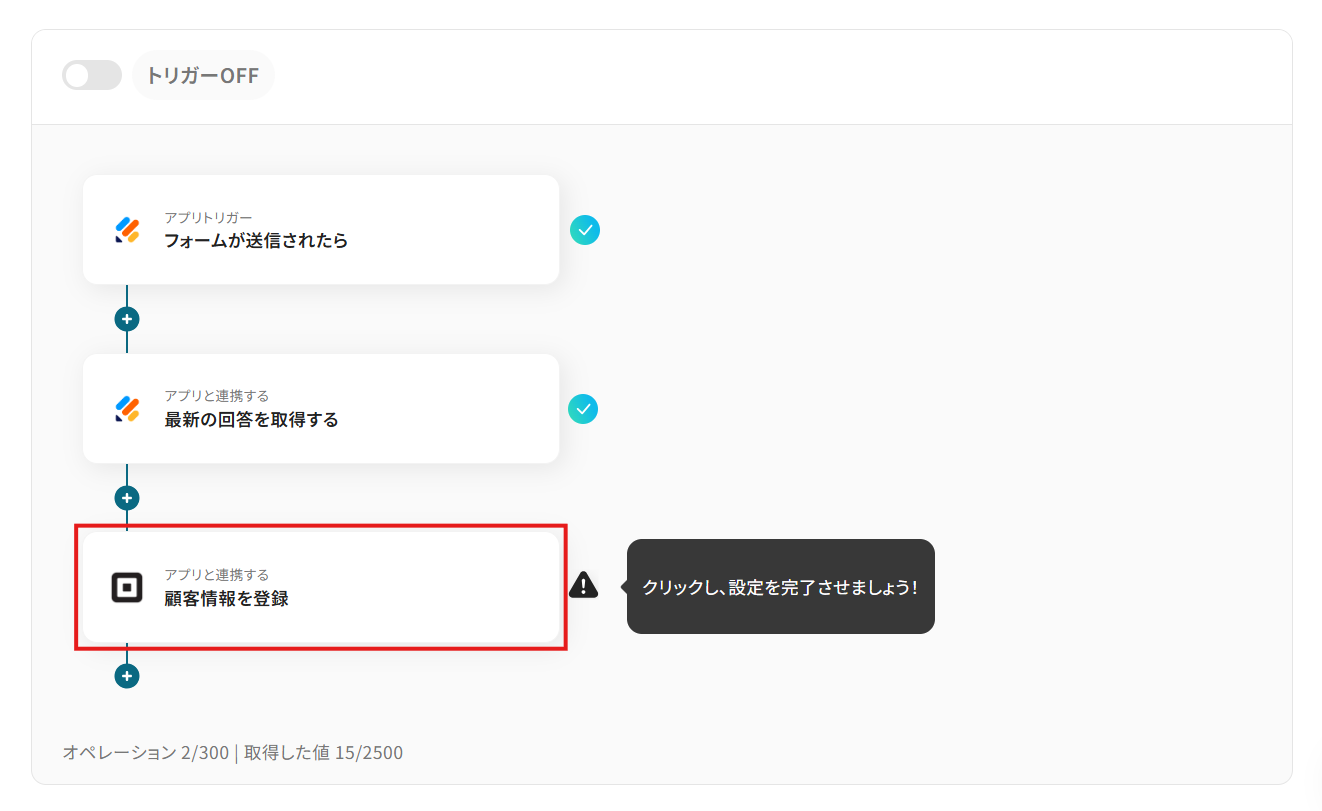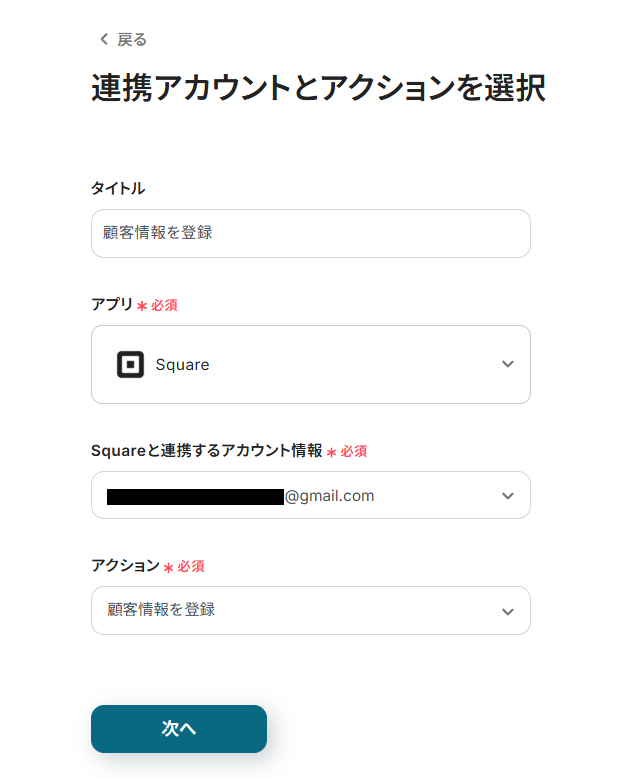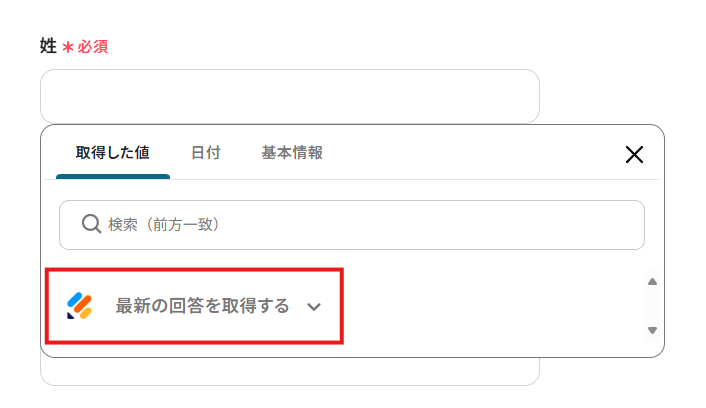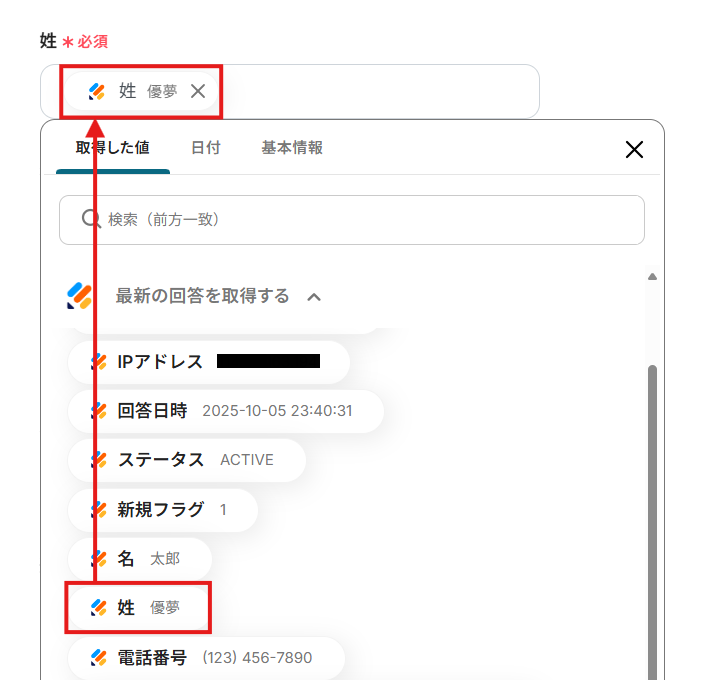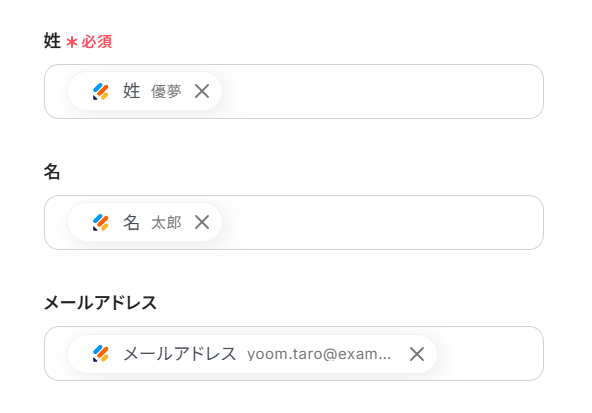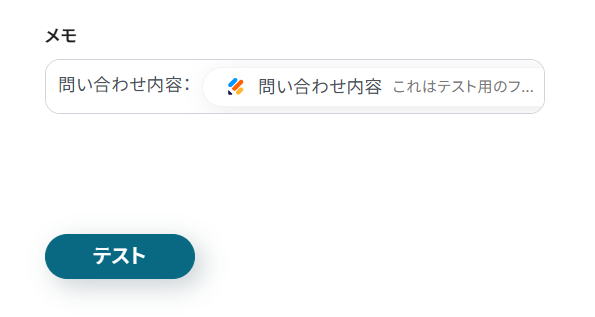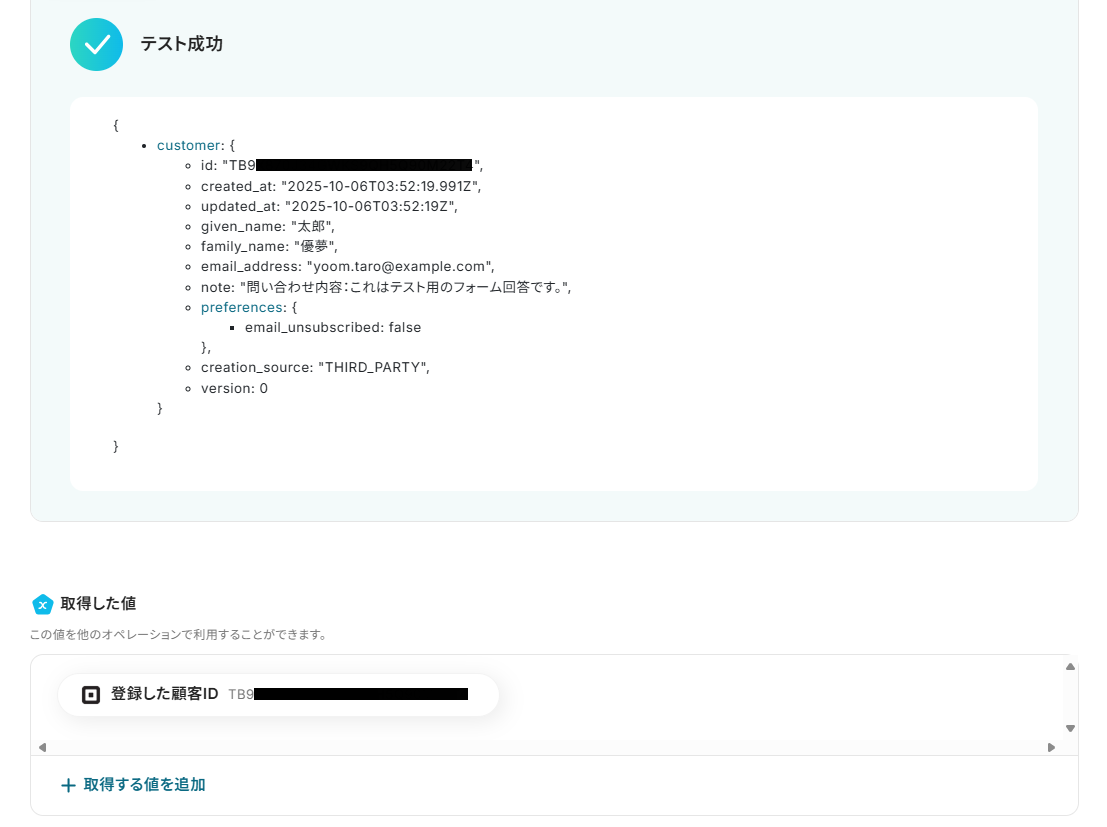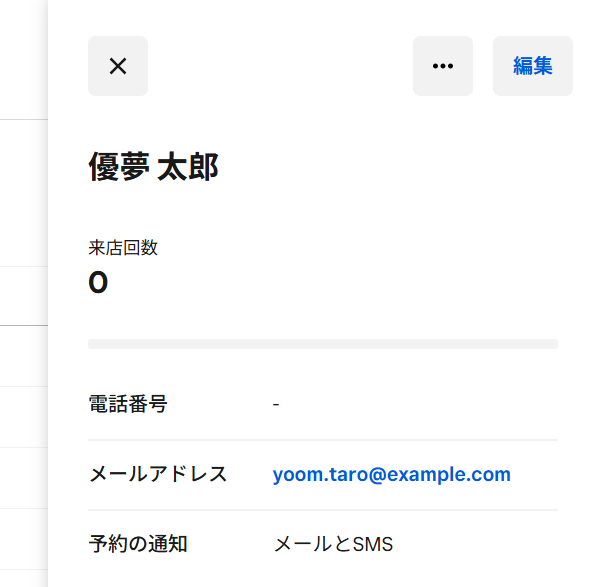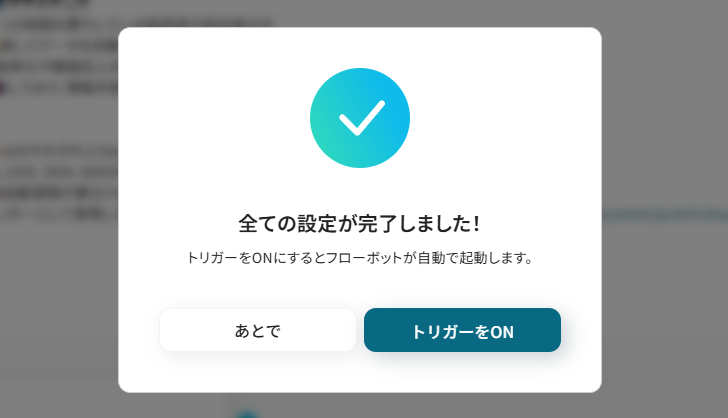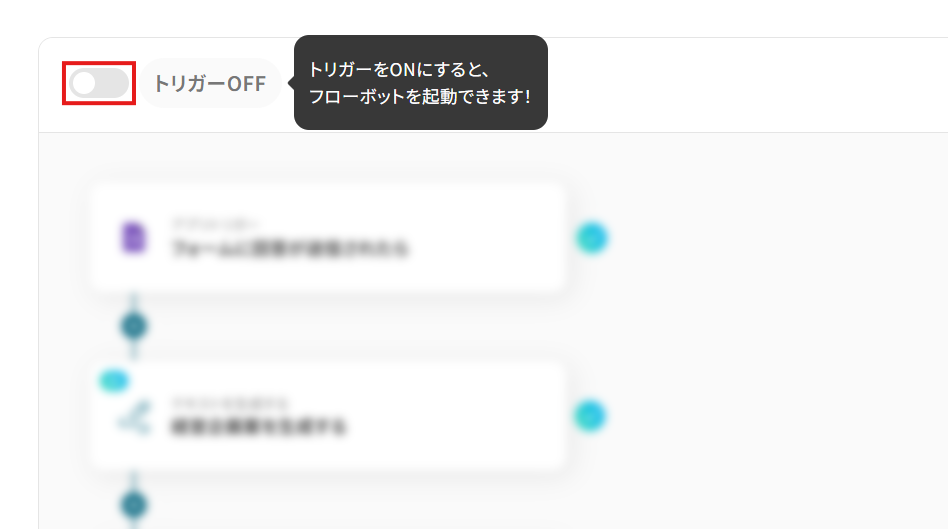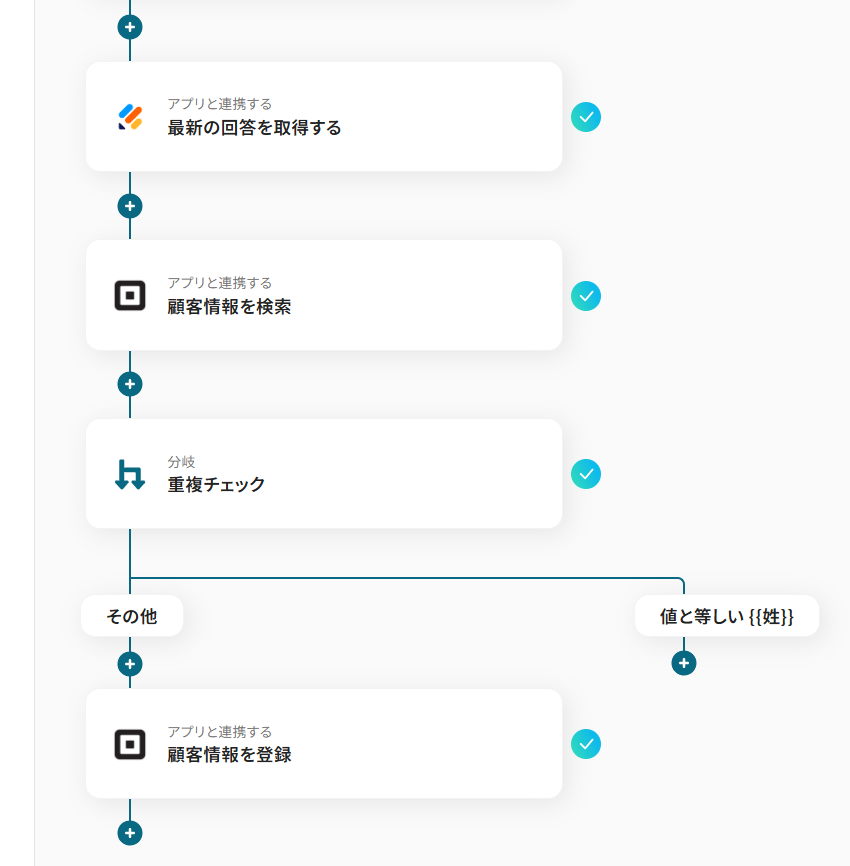Jotformの回答をもとに、Squareに顧客情報を登録する
試してみる
■概要
「Jotformの回答をもとに、Squareに顧客情報を登録する」ワークフローは、オンラインフォームから収集したデータをSquareに自動的に登録する業務ワークフローです。
これにより、手動でのデータ入力を省略し、顧客情報の一元管理が容易になります。フォームの回答をSquareに反映させることで、迅速な顧客対応と業務効率化を実現します。
■このテンプレートをおすすめする方
Jotformを利用して顧客から情報を収集しているビジネスオーナーの方
Squareで顧客管理や決済処理を行っている企業の担当者
フォームからのデータ入力作業を自動化し、業務効率を向上させたい方
顧客情報の正確な管理と迅速な更新を求めているマーケティング担当者の方
複数のSaaSアプリを連携させて業務プロセスを最適化したい方
■注意事項
・Jotform、SquareのそれぞれとYoomを連携してください。
・JotformのWebhook設定方法は下記をご参照ください。
https://intercom.help/yoom/ja/articles/8105581
・Jotformで回答内容を取得する方法は下記をご参照ください。
https://intercom.help/yoom/ja/articles/9103858
「Jotformで集めた顧客情報を、決済で使うためにSquareにも登録したい」
「でも、フォームの回答があるたびに転記するのは時間がかかるし、入力ミスも心配…」
JotformとSquare間での手作業によるデータ連携に、このような課題を感じていませんか?
そんな時、Jotformのフォーム回答を自動でSquareの顧客リストに反映できる仕組みがあれば、こうした日々の面倒な作業から解放されますよね!
また、入力ミスや転記漏れの心配もなくなり、顧客対応やマーケティング活動などに集中できるようになるはずです。
今回ご紹介する自動化はプログラミングの知識がなくてもノーコードで簡単に実現できるため、これまで自動化を試したことがない方でも安心して導入することが可能ですよ。
ぜひこの記事を参考に、日々の業務を効率化させましょう!
とにかく早く試したい方へ
YoomにはJotformとSquareを連携するためのテンプレートが用意されています。以下のバナーをクリックしてアカウント登録するだけで、今すぐ自動化を試せますよ!
Jotformの回答をもとに、Squareに顧客情報を登録する
試してみる
■概要
「Jotformの回答をもとに、Squareに顧客情報を登録する」ワークフローは、オンラインフォームから収集したデータをSquareに自動的に登録する業務ワークフローです。
これにより、手動でのデータ入力を省略し、顧客情報の一元管理が容易になります。フォームの回答をSquareに反映させることで、迅速な顧客対応と業務効率化を実現します。
■このテンプレートをおすすめする方
Jotformを利用して顧客から情報を収集しているビジネスオーナーの方
Squareで顧客管理や決済処理を行っている企業の担当者
フォームからのデータ入力作業を自動化し、業務効率を向上させたい方
顧客情報の正確な管理と迅速な更新を求めているマーケティング担当者の方
複数のSaaSアプリを連携させて業務プロセスを最適化したい方
■注意事項
・Jotform、SquareのそれぞれとYoomを連携してください。
・JotformのWebhook設定方法は下記をご参照ください。
https://intercom.help/yoom/ja/articles/8105581
・Jotformで回答内容を取得する方法は下記をご参照ください。
https://intercom.help/yoom/ja/articles/9103858
JotformとSquareのAPIを連携させてツール間のデータ入力を自動化することで、入力の手間やミスを削減し、迅速な顧客管理を実現できます。
以下に具体的な自動化のユースケースをご紹介しますので、気になる内容があれば、ぜひクリックしてみてください!
Jotformの回答をもとに、Squareに顧客情報を登録する
Jotformで作成したフォームに新しい回答が送信されるたびに、その回答者の情報をSquareの顧客情報として自動的に登録します。
手作業による転記漏れや入力ミスをなくした上で、最新の顧客情報をSquare上で維持できるため、その後の決済やコミュニケーションがスムーズになるでしょう。
Jotformの回答をもとに、Squareに顧客情報を登録する
試してみる
■概要
「Jotformの回答をもとに、Squareに顧客情報を登録する」ワークフローは、オンラインフォームから収集したデータをSquareに自動的に登録する業務ワークフローです。
これにより、手動でのデータ入力を省略し、顧客情報の一元管理が容易になります。フォームの回答をSquareに反映させることで、迅速な顧客対応と業務効率化を実現します。
■このテンプレートをおすすめする方
Jotformを利用して顧客から情報を収集しているビジネスオーナーの方
Squareで顧客管理や決済処理を行っている企業の担当者
フォームからのデータ入力作業を自動化し、業務効率を向上させたい方
顧客情報の正確な管理と迅速な更新を求めているマーケティング担当者の方
複数のSaaSアプリを連携させて業務プロセスを最適化したい方
■注意事項
・Jotform、SquareのそれぞれとYoomを連携してください。
・JotformのWebhook設定方法は下記をご参照ください。
https://intercom.help/yoom/ja/articles/8105581
・Jotformで回答内容を取得する方法は下記をご参照ください。
https://intercom.help/yoom/ja/articles/9103858
Jotformで特定条件に合う回答があったら、Squareに顧客情報を登録する
Jotformの回答内容に応じて、特定の条件に合致した場合にのみ顧客情報を登録することも可能です。
例えば、フォームの回答項目で「メールマガジンの購読を希望する」にチェックを入れたユーザーだけをSquareに登録するといった運用により、見込みの高い顧客だけを効率的にリストアップし、ターゲットを絞ったアプローチを実現できます。
Jotformで特定条件に合う回答があったら、Squareに顧客情報を登録する
試してみる
■概要
Jotformで受け付けたイベント予約や問い合わせ情報を、手作業でSquareの顧客リストに一つひとつ登録していませんか?この作業は時間がかかるだけでなく、入力ミスや登録漏れの原因にもなりがちです。このワークフローを活用すれば、JotformとSquareの連携が自動化され、フォームが送信されると特定の条件に応じてSquareに顧客情報が自動で登録されるため、こうした課題を円滑に解消できます。
■このテンプレートをおすすめする方
・JotformとSquareを活用し、手作業での顧客情報登録に手間を感じている方
・フォームからの申し込み後の顧客対応を迅速化し、サービス向上を図りたい方
・JotformとSquareを連携させて、定型業務の自動化を進めたいと考えている方
■注意事項
・JotformとSquareのそれぞれとYoomを連携してください。
・分岐はミニプラン以上のプランでご利用いただける機能(オペレーション)となっております。フリープランの場合は設定しているフローボットのオペレーションはエラーとなりますので、ご注意ください。
・ミニプランなどの有料プランは、2週間の無料トライアルを行うことが可能です。無料トライアル中には制限対象のアプリや機能(オペレーション)を使用することができます。
・JotformのWebhook設定方法は下記をご参照ください。
https://intercom.help/yoom/ja/articles/8105581
・Jotformで回答内容を取得する方法は下記をご参照ください。
https://intercom.help/yoom/ja/articles/9103858
ここからは、JotformとSquareを連携させたフローの作成方法を解説していきます!
Yoomを使用してノーコードで設定をしていくので、まだYoomのアカウントをお持ちでない場合は、こちらの登録フォームからアカウントを発行しておきましょう。
● 今回連携するアプリの公式サイト:Jotform/Square
[Yoomとは]
フローの作成方法
この記事では、先程ご紹介した「Jotformの回答をもとに、Squareに顧客情報を登録する」フローを作成します。
作成の流れは大きく分けて以下の通りです。
- JotformとSquareのマイアプリ連携
- テンプレートのコピー
- Jotformのトリガー設定と各アクション(回答取得・顧客情報登録)の設定
- フロー稼働の準備
Jotformの回答をもとに、Squareに顧客情報を登録する
試してみる
■概要
「Jotformの回答をもとに、Squareに顧客情報を登録する」ワークフローは、オンラインフォームから収集したデータをSquareに自動的に登録する業務ワークフローです。
これにより、手動でのデータ入力を省略し、顧客情報の一元管理が容易になります。フォームの回答をSquareに反映させることで、迅速な顧客対応と業務効率化を実現します。
■このテンプレートをおすすめする方
Jotformを利用して顧客から情報を収集しているビジネスオーナーの方
Squareで顧客管理や決済処理を行っている企業の担当者
フォームからのデータ入力作業を自動化し、業務効率を向上させたい方
顧客情報の正確な管理と迅速な更新を求めているマーケティング担当者の方
複数のSaaSアプリを連携させて業務プロセスを最適化したい方
■注意事項
・Jotform、SquareのそれぞれとYoomを連携してください。
・JotformのWebhook設定方法は下記をご参照ください。
https://intercom.help/yoom/ja/articles/8105581
・Jotformで回答内容を取得する方法は下記をご参照ください。
https://intercom.help/yoom/ja/articles/9103858
ステップ1:JotformとSquareのマイアプリ連携
Yoomとそれぞれのアプリを連携して、アプリごとの操作を行えるようにしましょう。この設定は初回のみ必要です。
先ずは、基本的な設定方法を解説しているナビをご覧ください!
それでは、今回のフローで使用するJotformとSquareのマイアプリ登録方法を解説していきます。
① Jotformのマイアプリ登録
- アプリ一覧画面でJotformを検索して選択。
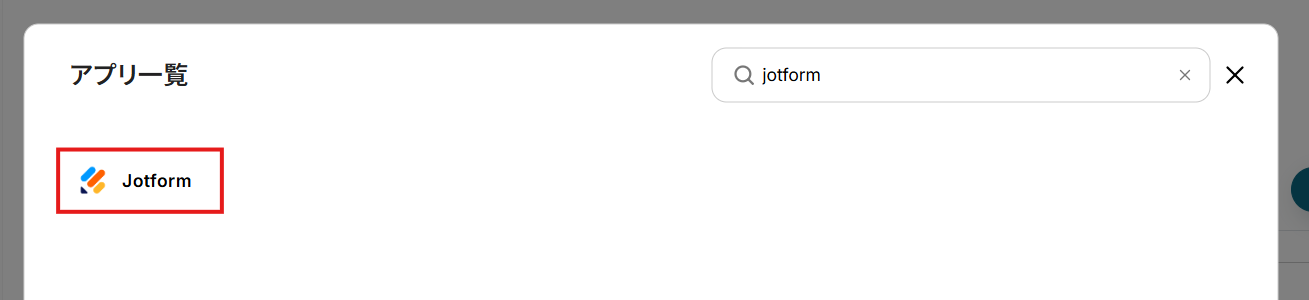
- 「アカウント名」に任意の管理用名称を設定。
連携先のアカウントを判別しやすい名称にするとよいでしょう。
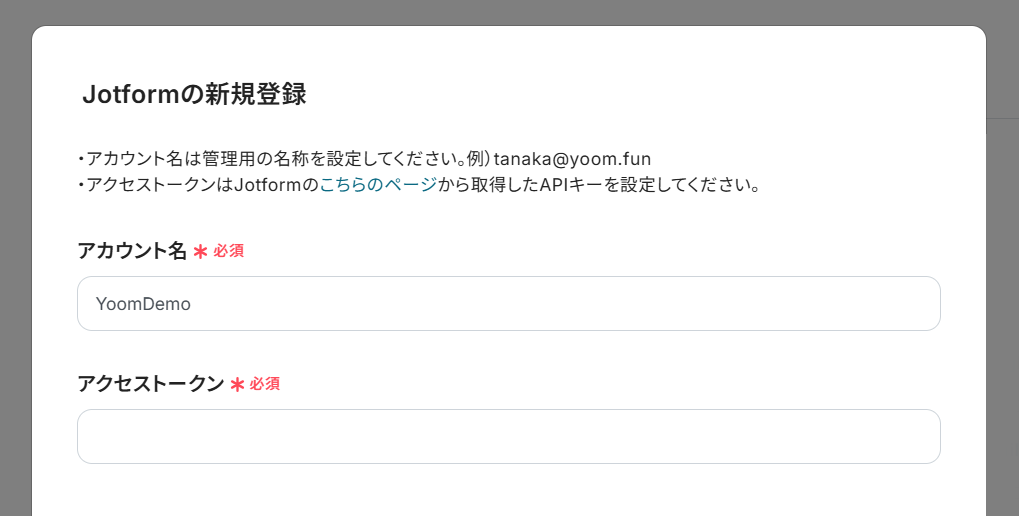
- アクセストークンを取得するために、JotformのAPI設定画面にアクセスしましょう。
- 「Create New Key」をクリックすると、APIキーが生成されます。
これをコピーして、Yoomのアプリ登録画面の「アクセストークン」に設定してください。
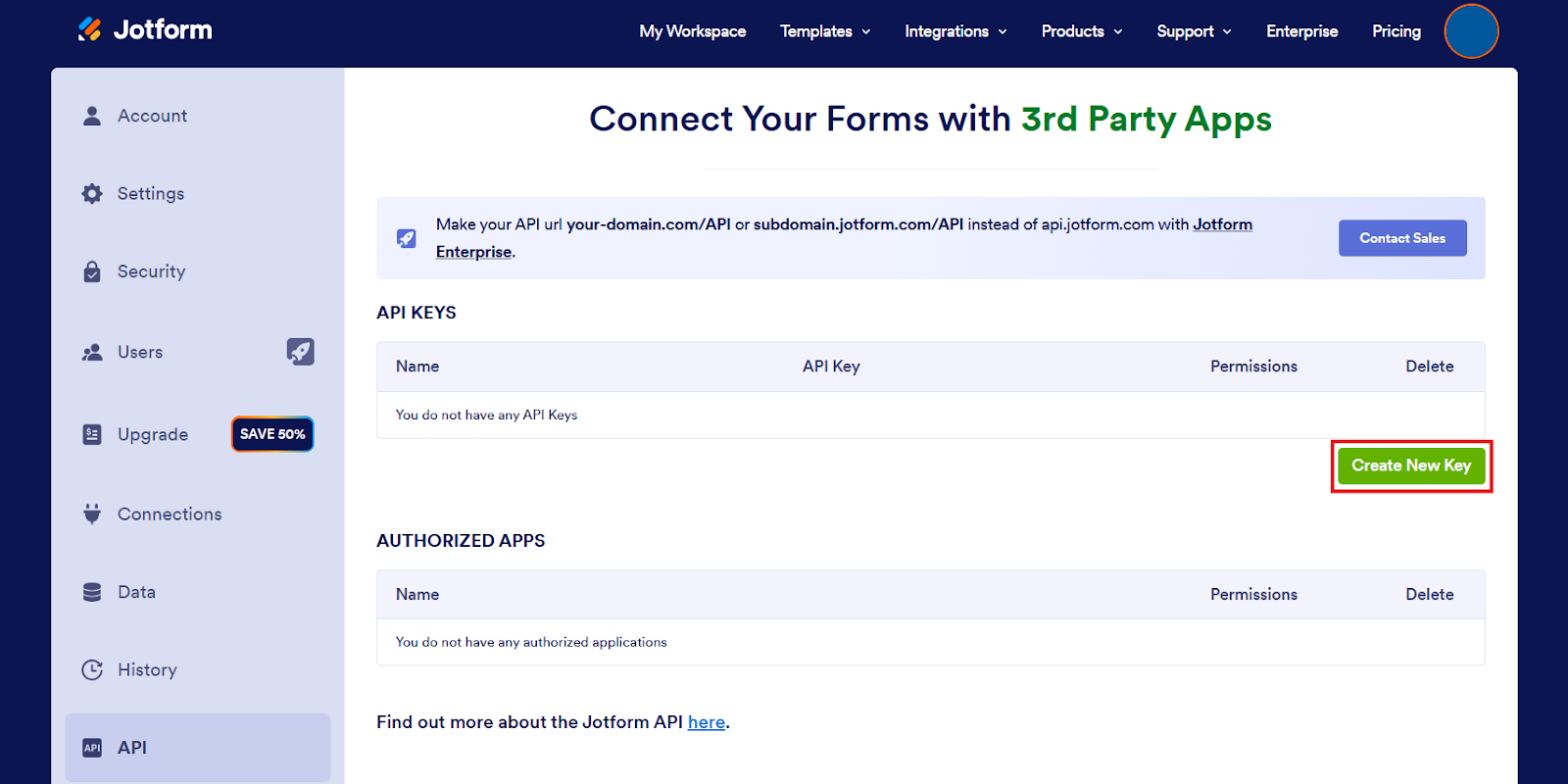
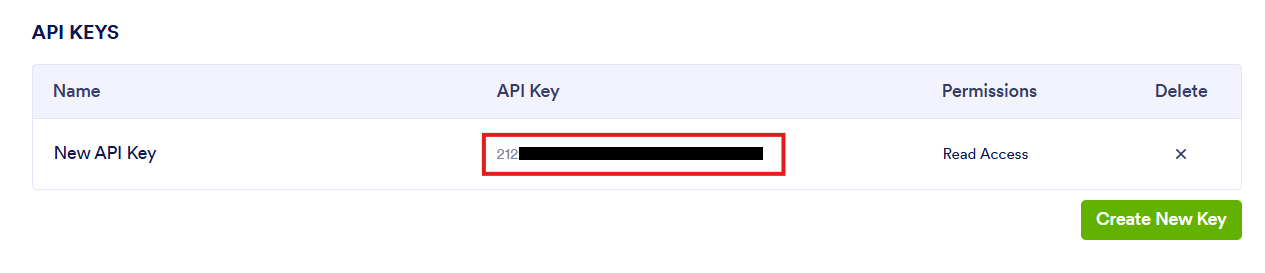
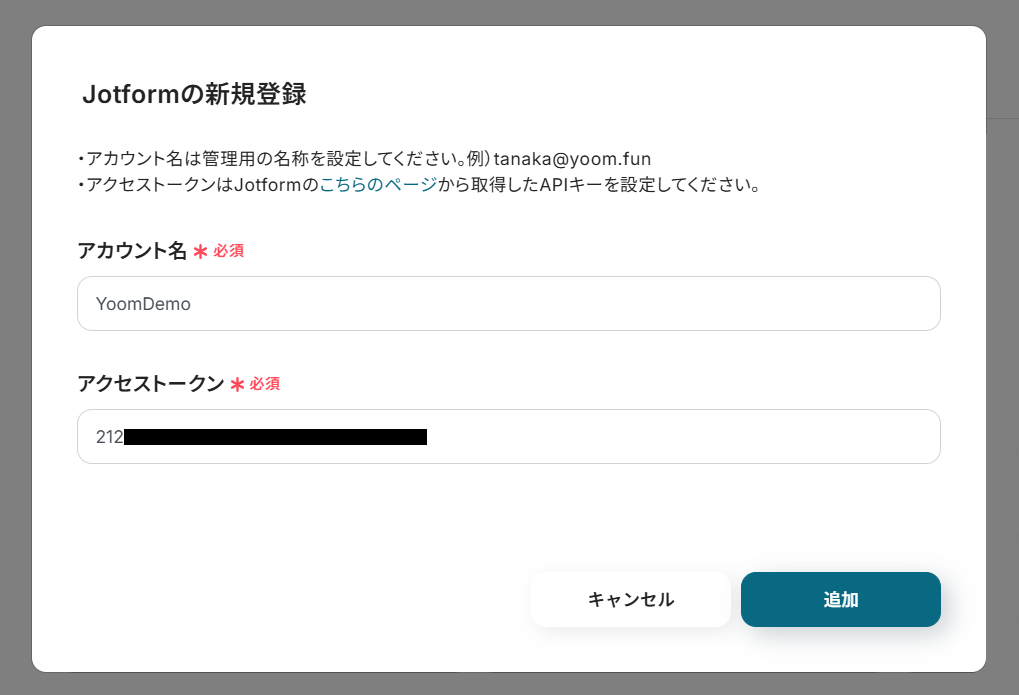
- 「追加」をクリック。
連携が完了し、マイアプリ画面にJotformが追加されます。
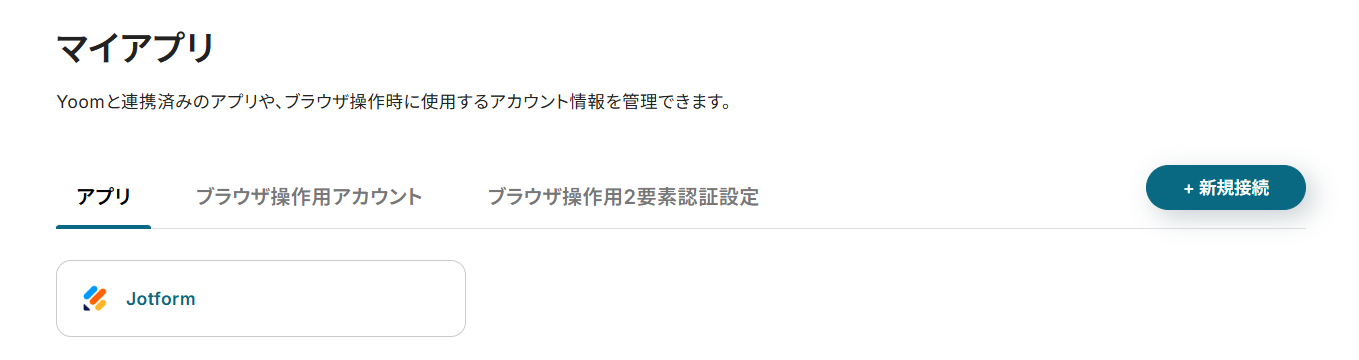
② Squareのマイアプリ登録
登録方法は以下のナビをご参照ください。
Squareも連携できれば、このフローで使用するアプリのマイアプリ登録は完了です!
ステップ2:テンプレートのコピー
Yoomのフローボットテンプレートから使用するテンプレートを選び、「このテンプレートを試す」をクリックすると、マイプロジェクトにコピーされます。
ここでは、冒頭でご紹介したテンプレートを使用するため、以下のバナーの「試してみる」をクリックしてください。
Jotformの回答をもとに、Squareに顧客情報を登録する
試してみる
■概要
「Jotformの回答をもとに、Squareに顧客情報を登録する」ワークフローは、オンラインフォームから収集したデータをSquareに自動的に登録する業務ワークフローです。
これにより、手動でのデータ入力を省略し、顧客情報の一元管理が容易になります。フォームの回答をSquareに反映させることで、迅速な顧客対応と業務効率化を実現します。
■このテンプレートをおすすめする方
Jotformを利用して顧客から情報を収集しているビジネスオーナーの方
Squareで顧客管理や決済処理を行っている企業の担当者
フォームからのデータ入力作業を自動化し、業務効率を向上させたい方
顧客情報の正確な管理と迅速な更新を求めているマーケティング担当者の方
複数のSaaSアプリを連携させて業務プロセスを最適化したい方
■注意事項
・Jotform、SquareのそれぞれとYoomを連携してください。
・JotformのWebhook設定方法は下記をご参照ください。
https://intercom.help/yoom/ja/articles/8105581
・Jotformで回答内容を取得する方法は下記をご参照ください。
https://intercom.help/yoom/ja/articles/9103858
そうすると、Yoomのワークスペースにテンプレートがコピーされ、自動化フローの設定画面(フローボット)が開きます。
「OK」をクリックして、フローの設定に進みましょう。
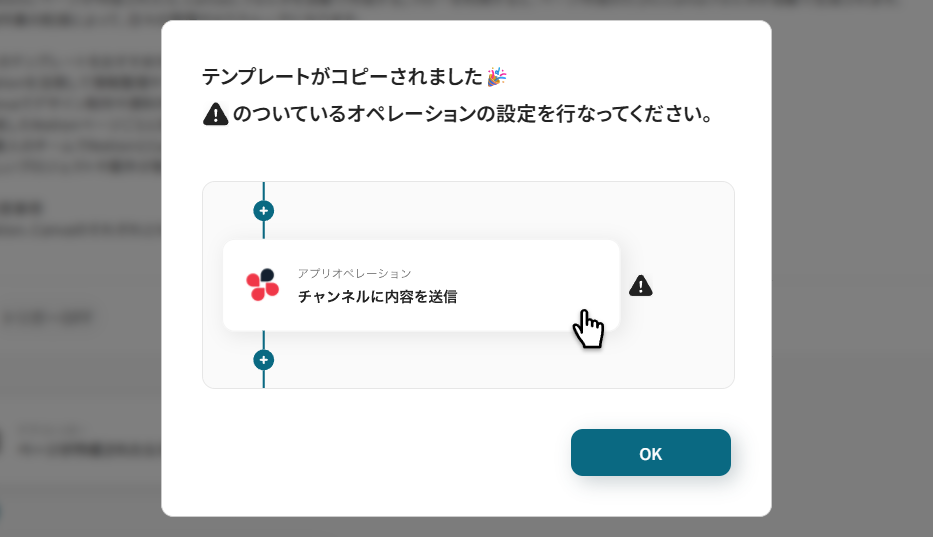
以降、コピーしたフローボットには、プロジェクト一覧の「マイプロジェクト」からアクセスできます。
ステップ3:Jotformのトリガー設定
まずは、起点となるフォームを設定していきましょう。
ここで指定したフォームが送信された際にフローが起動します。
- Jotformの「フォームが送信されたら」をクリック。
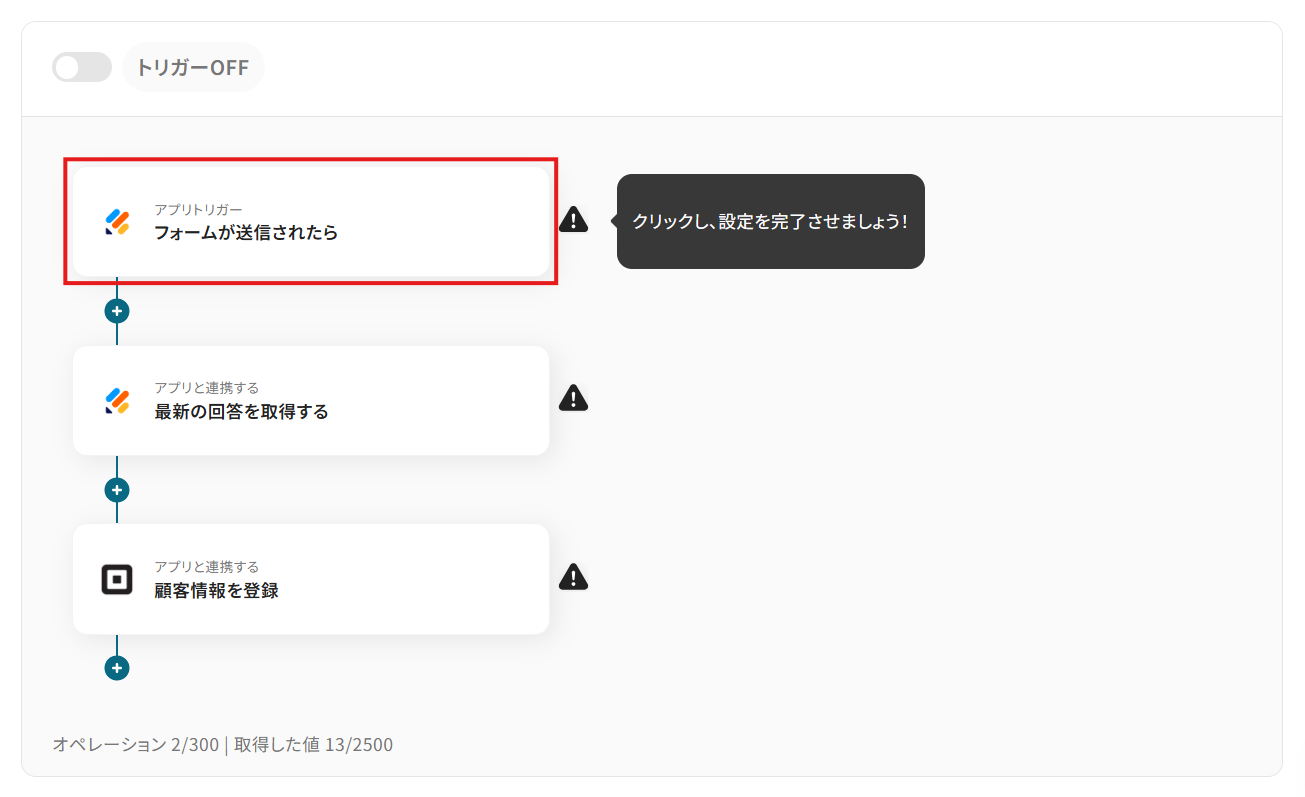
- 「タイトル」は任意の名称に変更できます。
アクションの内容が分かりやすいタイトルにするとよいでしょう。
- 連携アカウントにはマイアプリ登録で連携したアカウントが設定されています。
複数のアカウントと連携している場合には、このフローで用いるアカウントをプルダウンから選択してください。
- アクションを確認して、「次へ」をクリック。
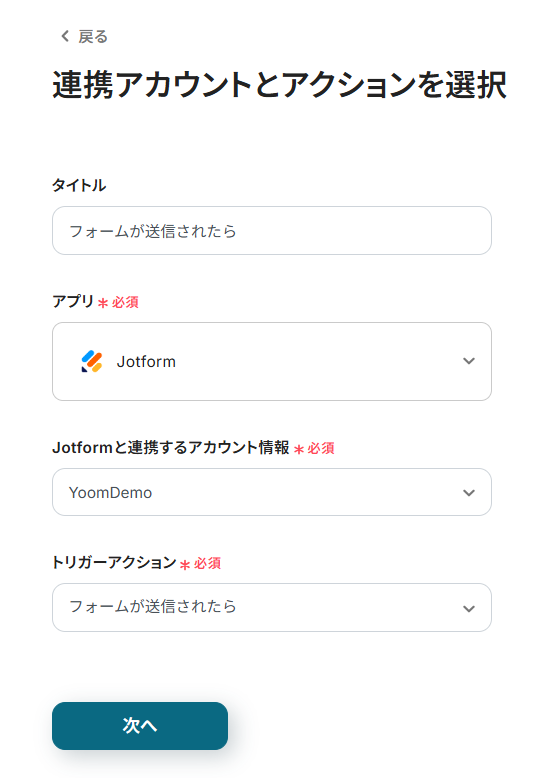
- Jotformのフォーム送信を検知するためのWebhookを設定していきましょう。
表示されるWebhookURLをコピーしてください。
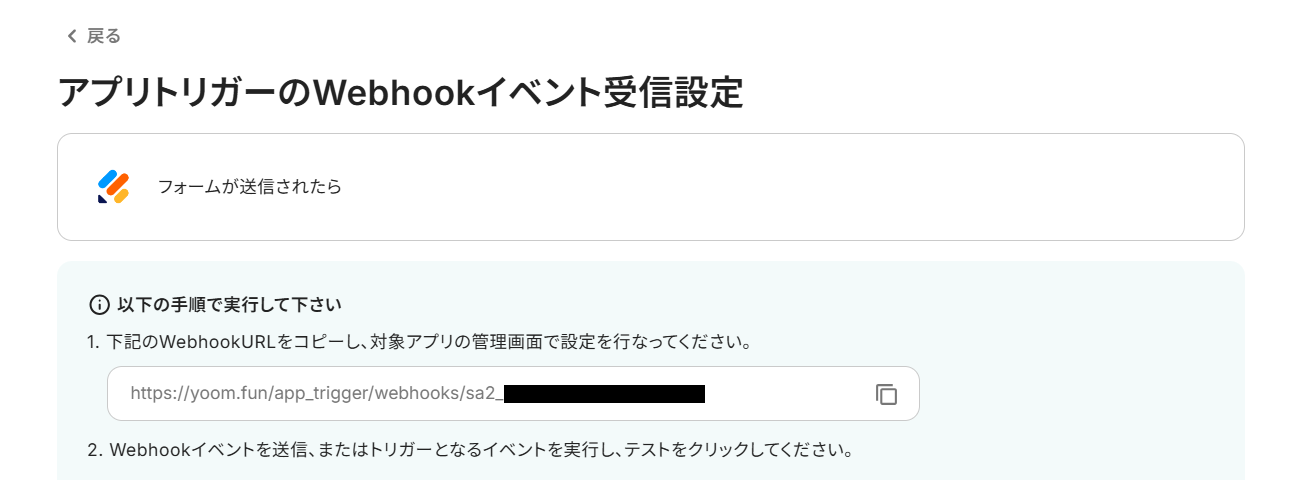
- Jotformのワークスペースで、フォーム送信を検知したいフォームの編集画面にアクセス。
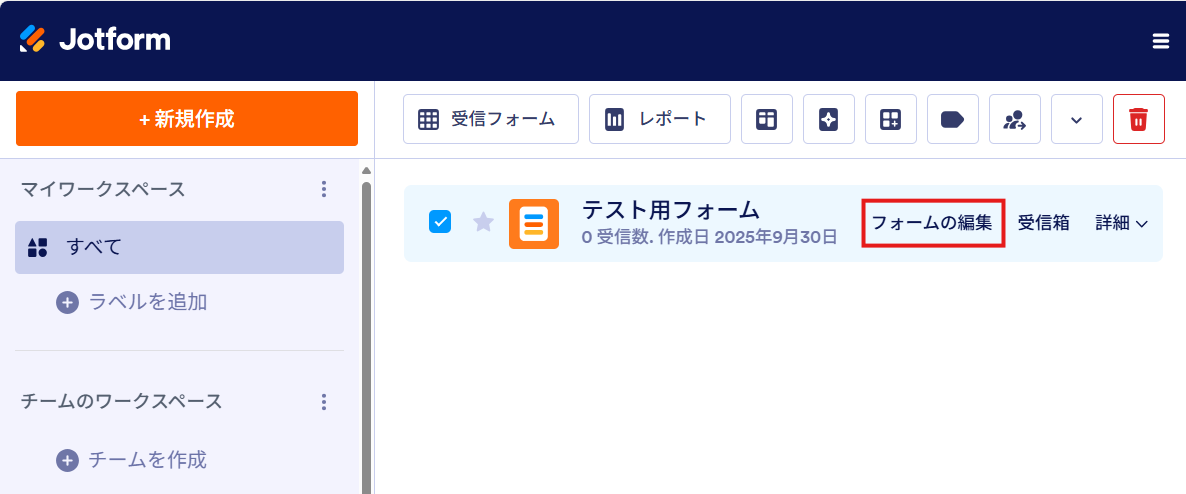
- 「設定」から「統合(インテグレーション)」に進み、「Webhook」を検索してクリック。
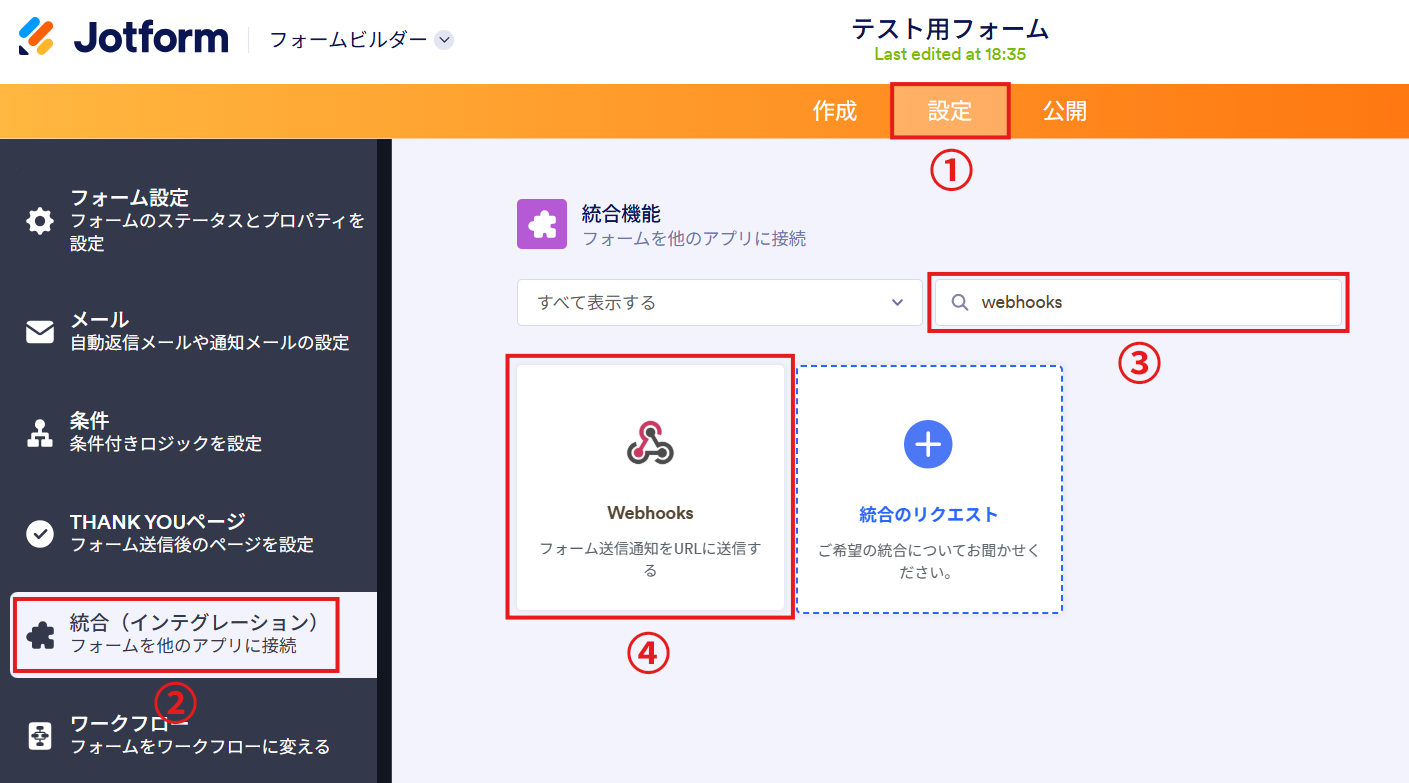
- コピーしたWebhookURLを設定し、「統合する」をクリック。
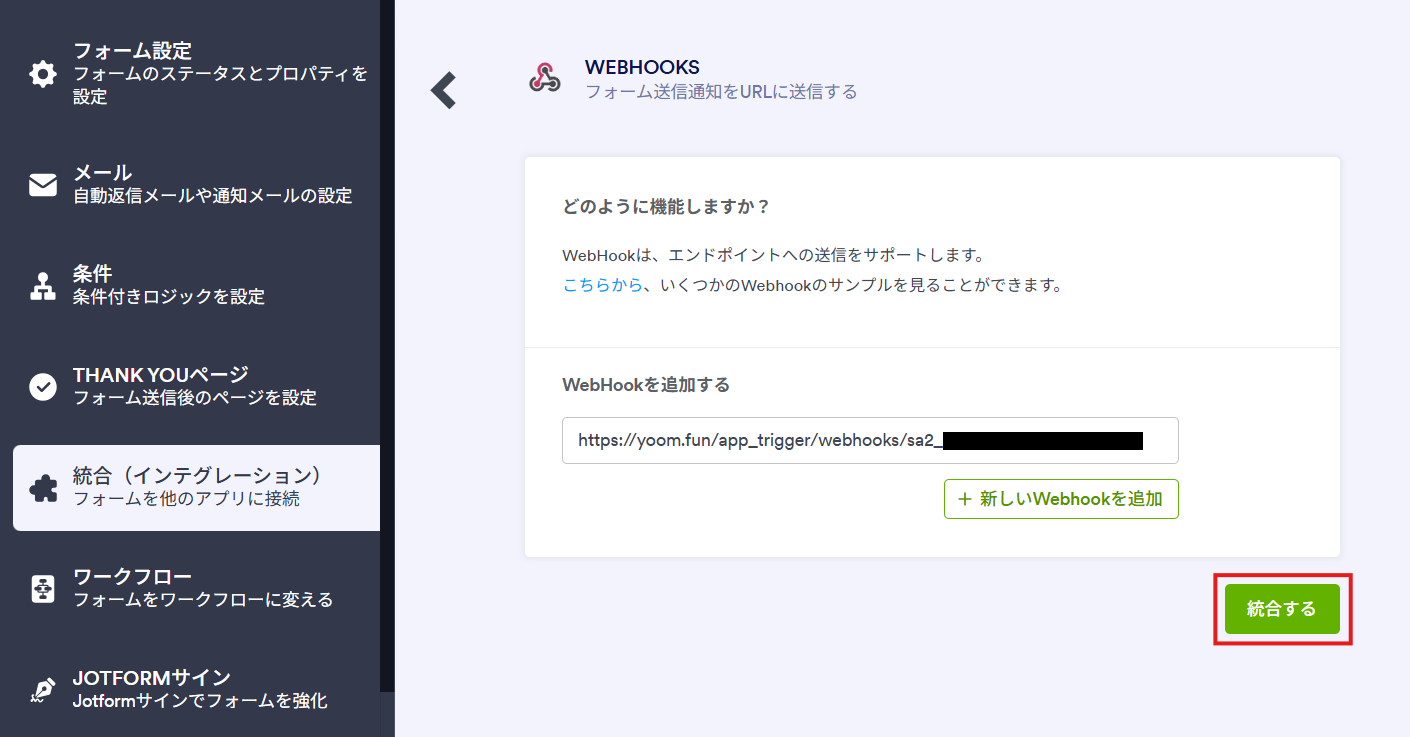
- 「FINISH」をクリック。Webhookの設定はこれで完了です。
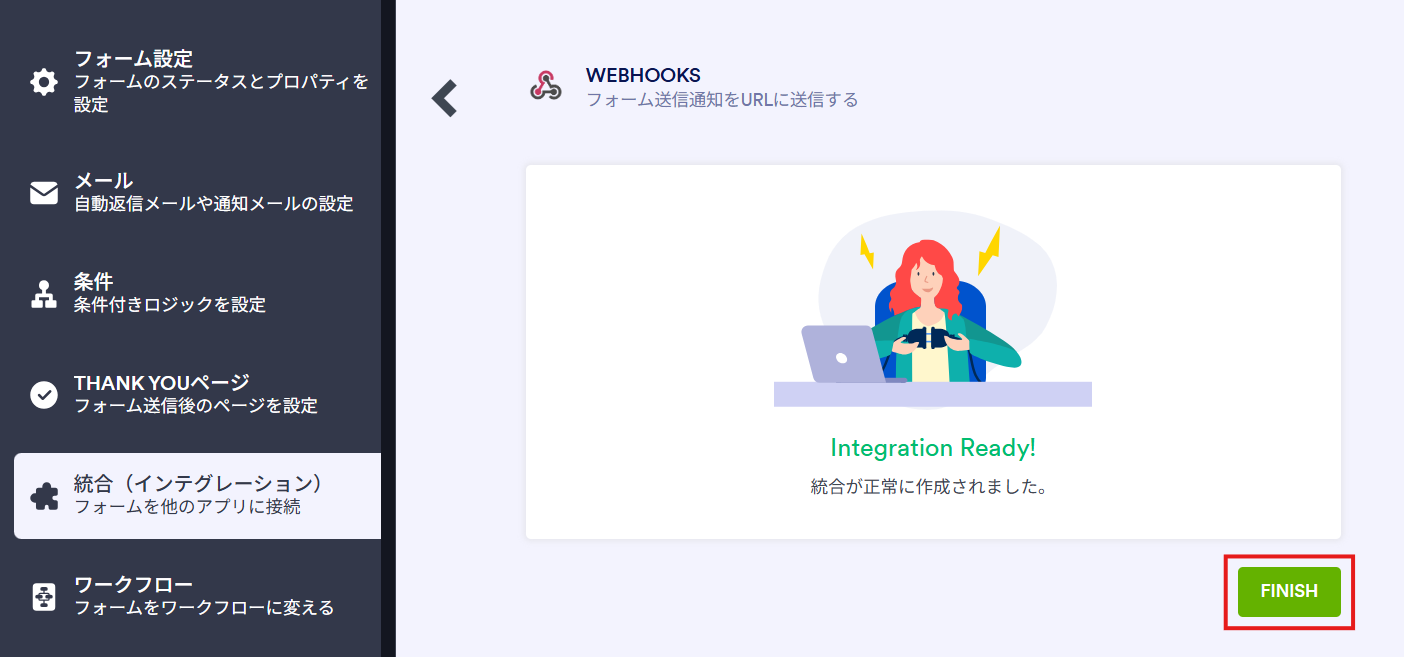
- トリガーが正常に動作するか確かめるため、対象フォームでテスト用の回答を送信してください。
※ テスト用回答の例
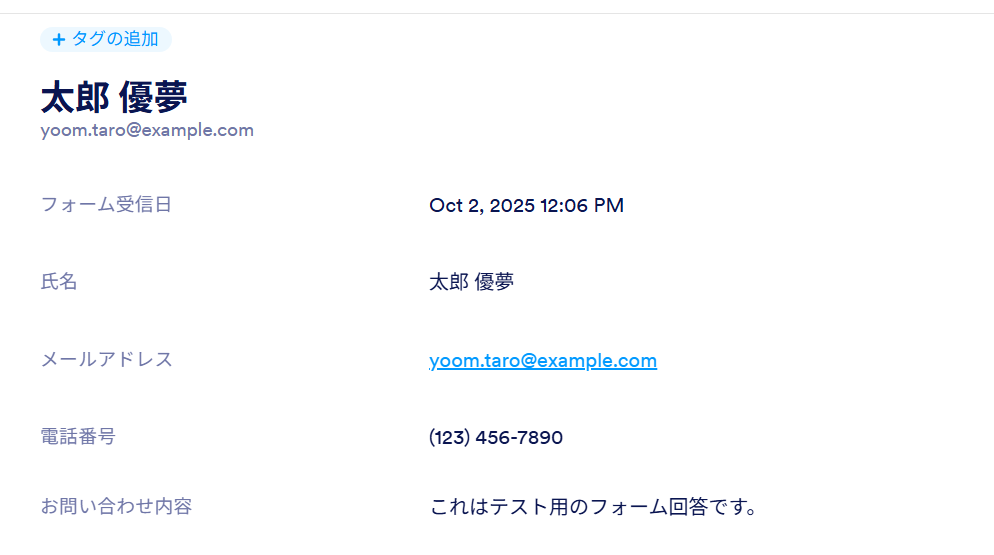
- フローボットの「テスト」をクリック。
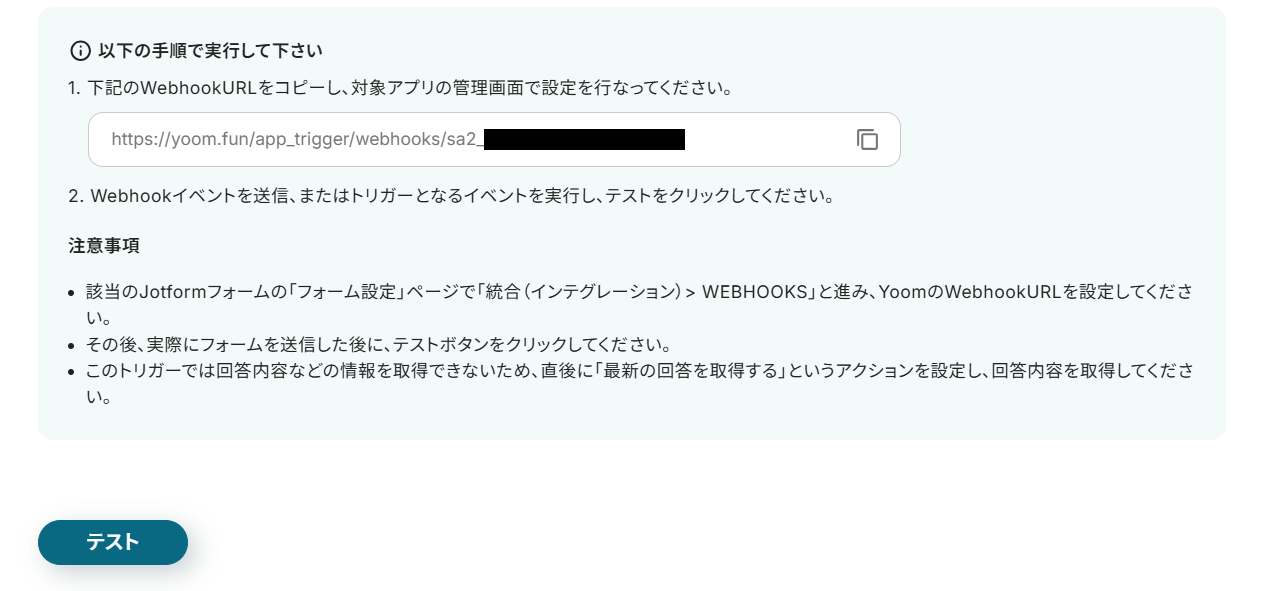
- JotformからのWebhookイベントを受信できていれば、「テスト成功」が表示されます。
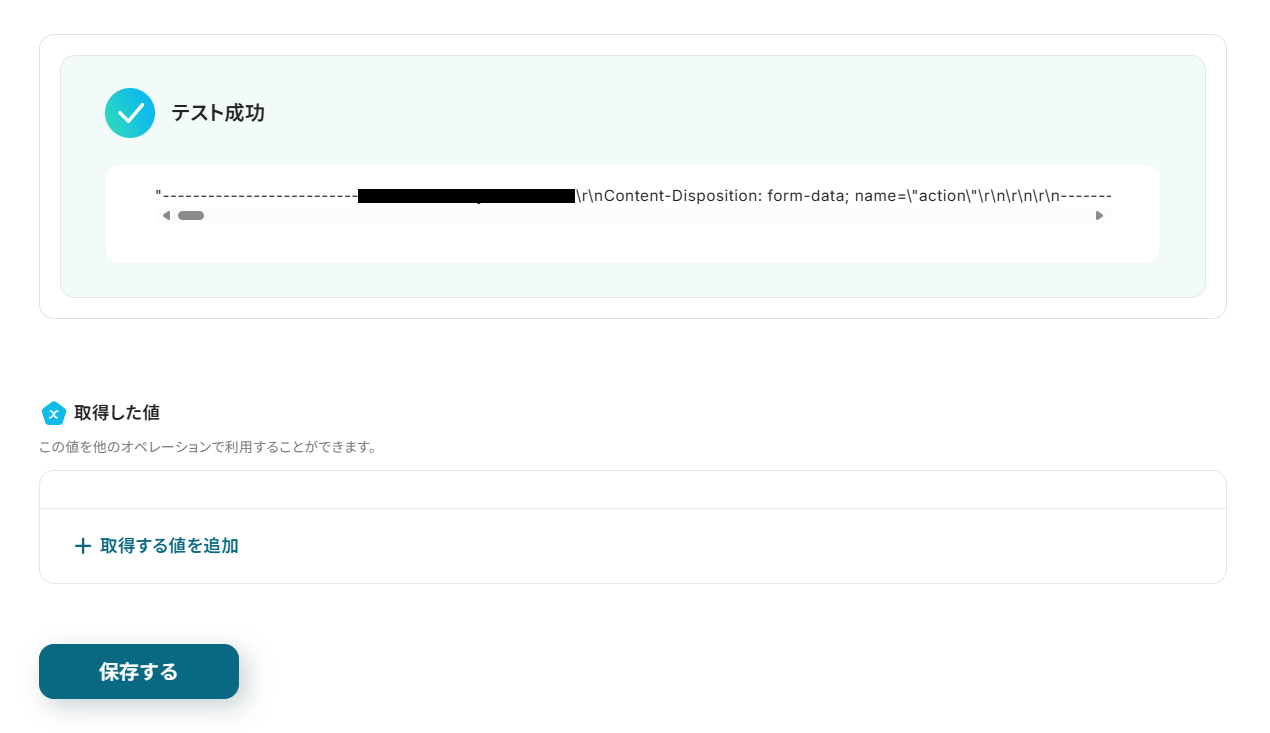
- 「保存する」をクリックして、アクションの選択画面に戻りましょう。
ステップ4:最新の回答の取得
次に、検知した回答の内容を取得していきます。
- Jotformの「最新の回答を取得する」をクリック。
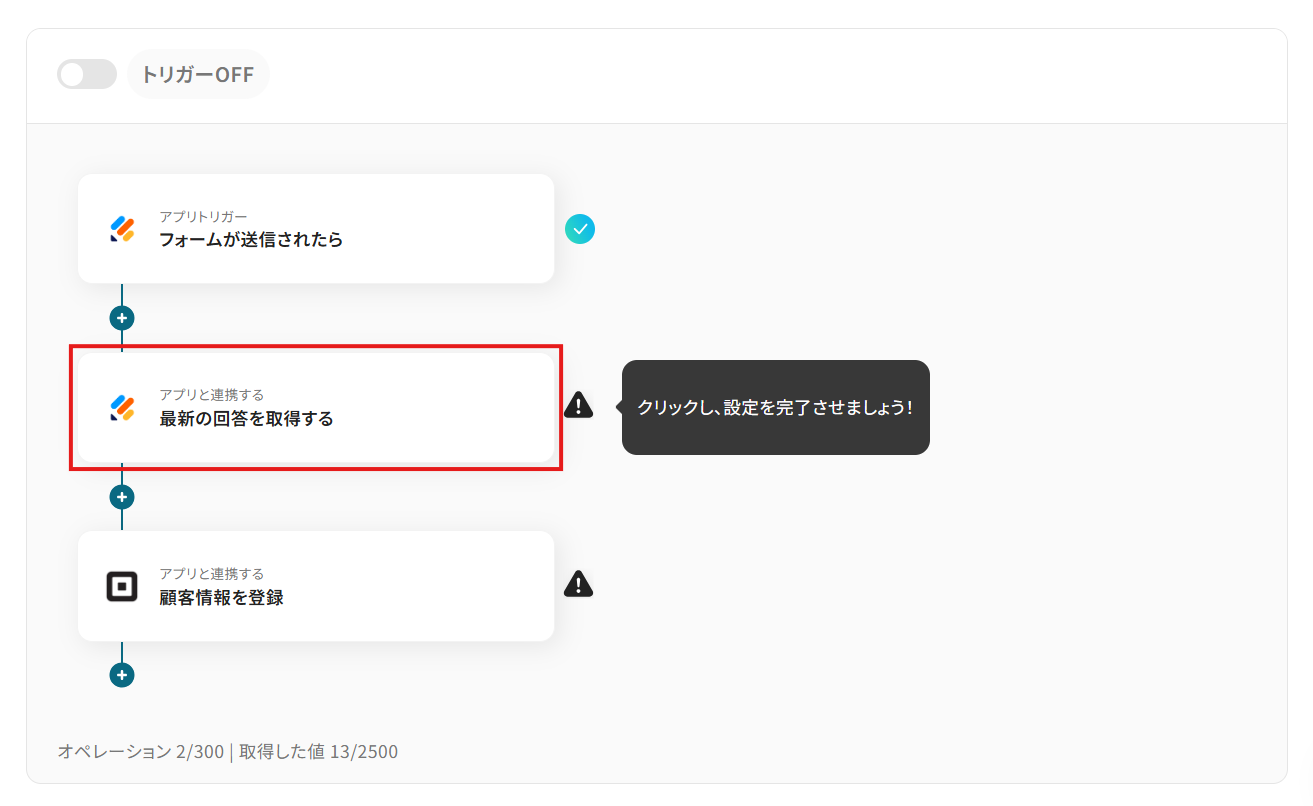
- 「タイトル」を任意で変更。
- 連携アカウントとアクションを確認し、「次へ」をクリック。
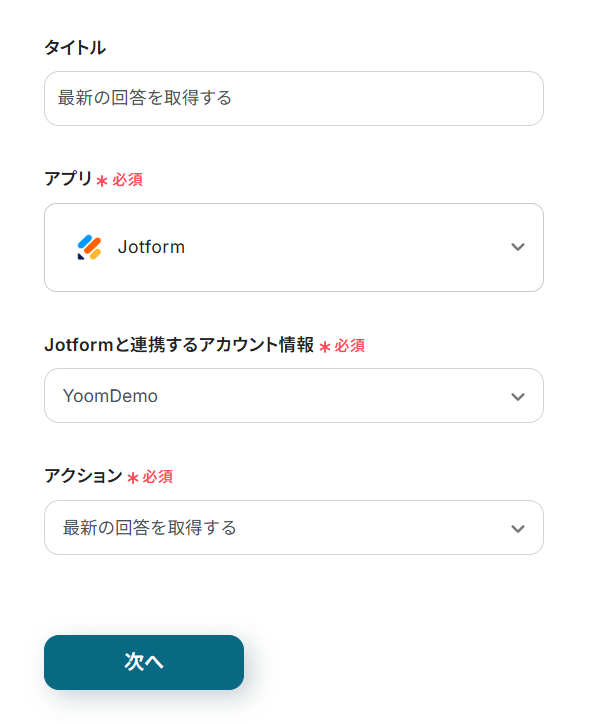
- 「フォームID」の入力欄をクリックすると、連携しているアカウントから候補が表示されるため、対象となるフォームを選択してください。
※ 検索欄にフォーム名を入れることで候補が絞られます。
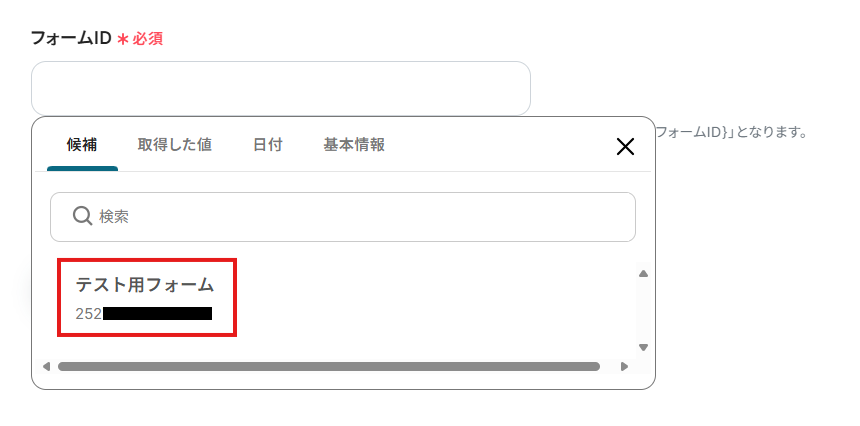
- 「テスト」をクリック。
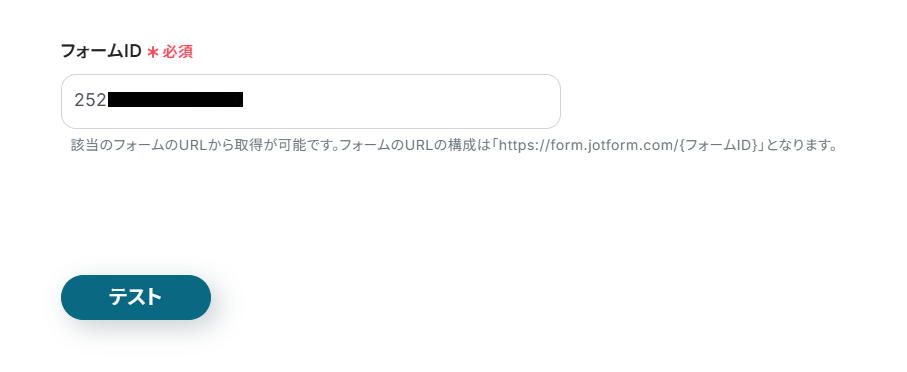
- テストに成功すると、「取得した値」に回答IDや回答日時などが追加されます。
- フォームの回答を取得するにあたっては、「取得する値を追加」をクリックして、フォームの各項目(顧客情報作成で使用したい項目)を追加してください。
参考:「取得する値」を追加する方法
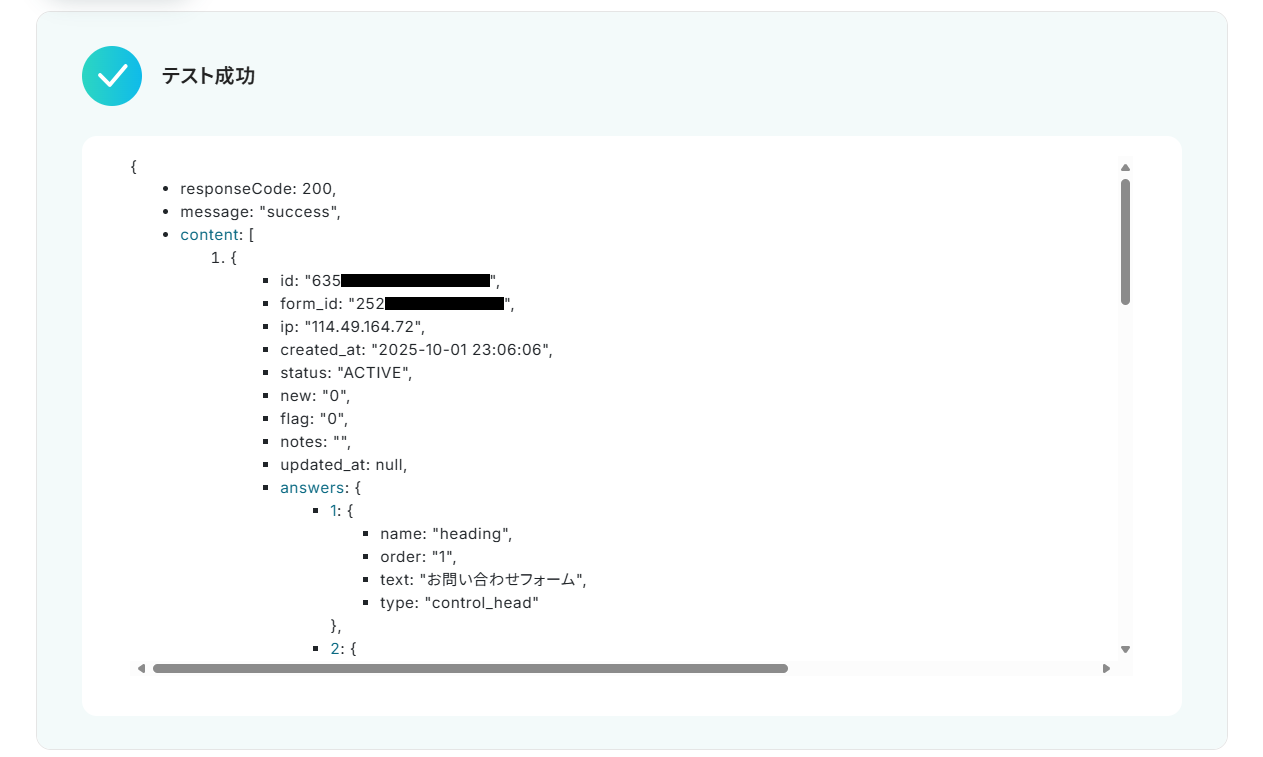
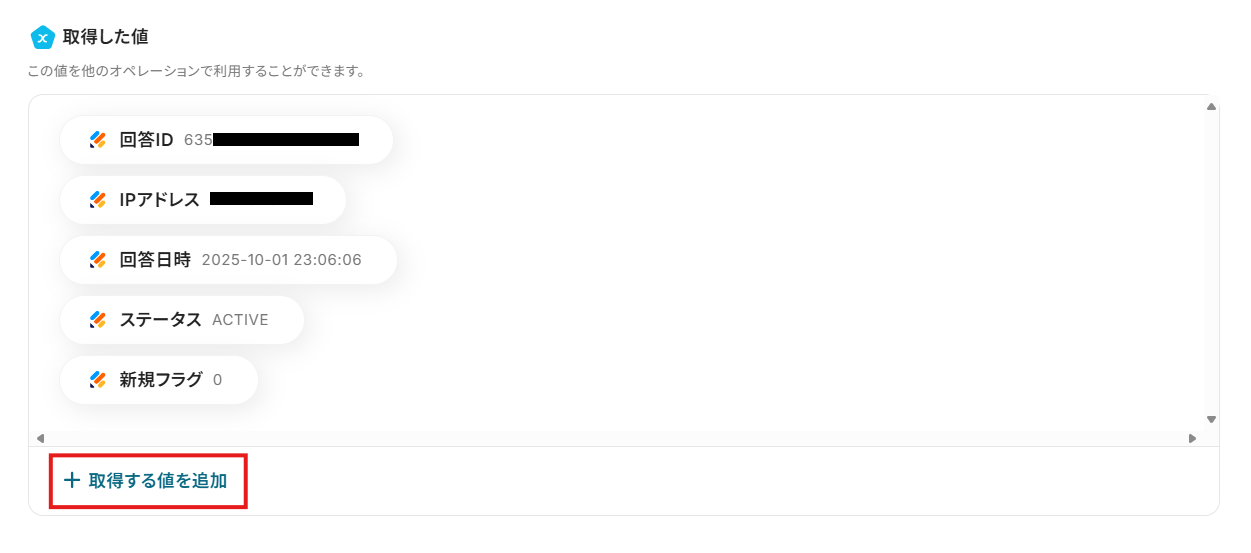
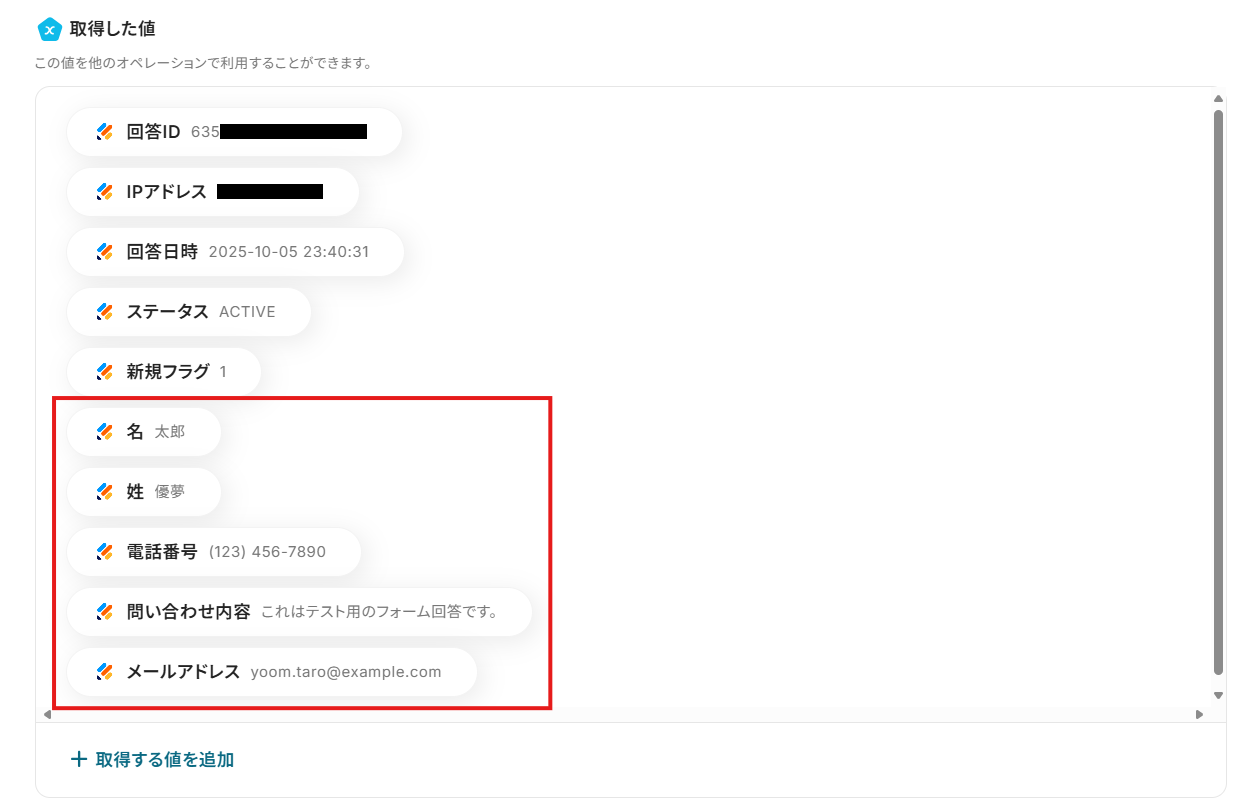
- 項目を追加できたら、「保存する」をクリック。
これらの値は、以降のアクションで動的な値(フローが稼働する度に更新される値)として使用可能です。
※取得した値とは?
トリガーやオペレーション設定時に、「テスト」を実行して取得した値のことを指します。後続のオペレーション設定時の値として利用でき、フローボットを起動する度に変動した値となります。
ステップ5:Squareへ顧客情報を登録
それでは、取得した回答を用いてSquareに顧客情報を登録しましょう。
- Squareの「顧客情報を登録」をクリック。
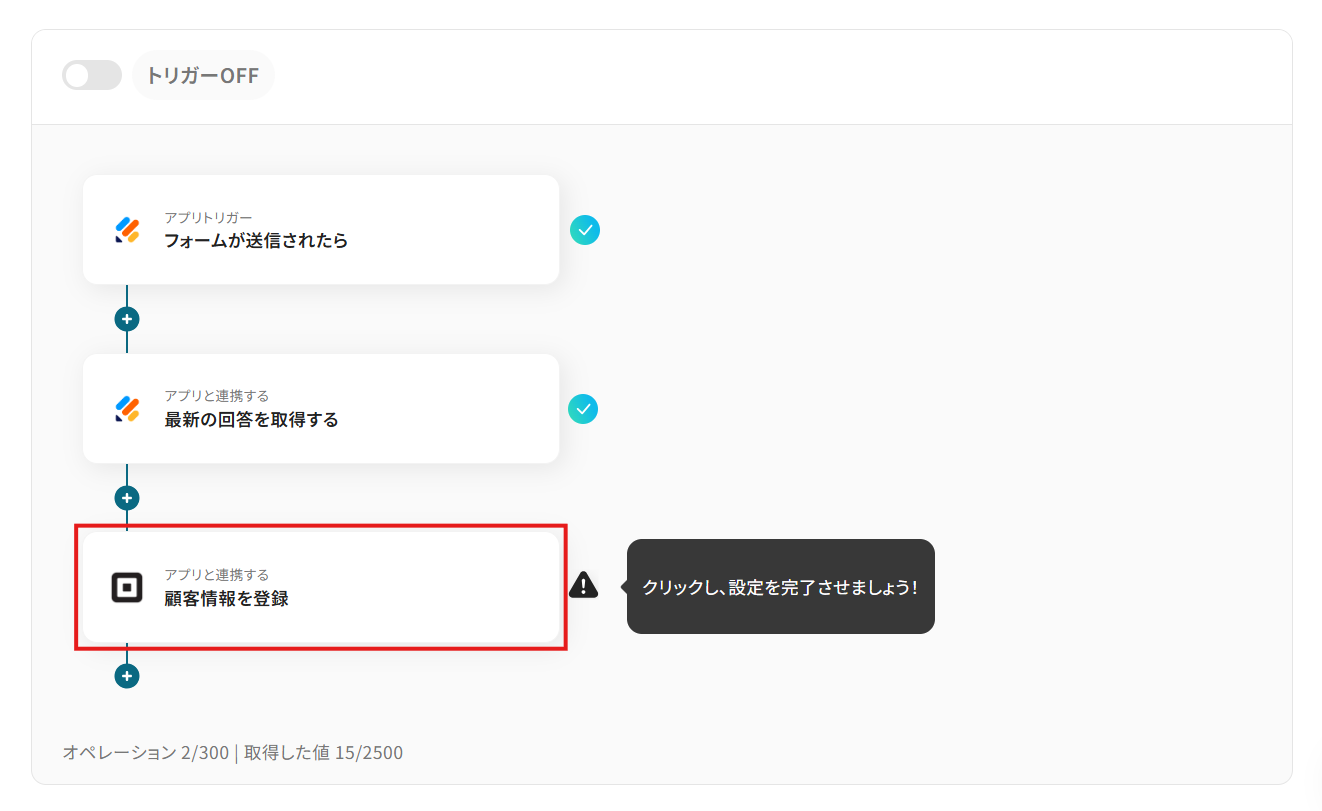
- 「タイトル」を任意で変更。
- 連携アカウントとアクションを確認し、「次へ」をクリック。
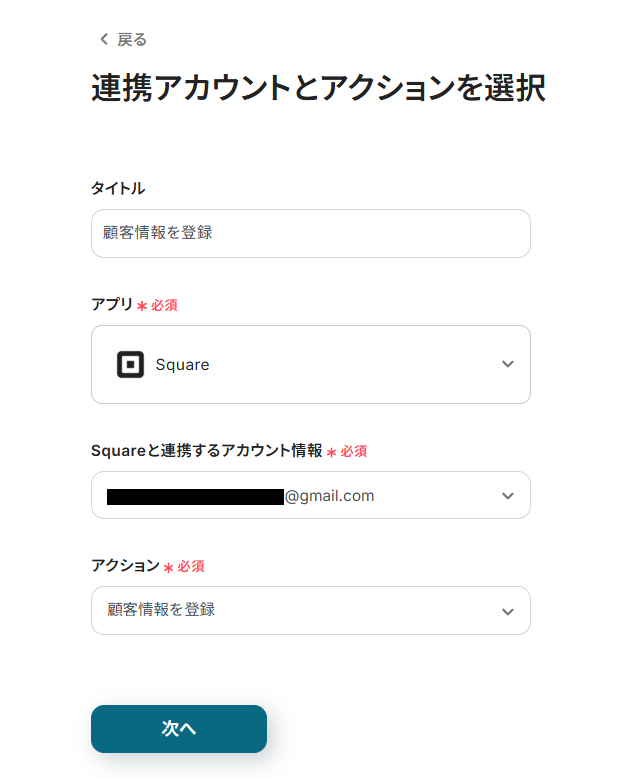
- 各項目にフォーム回答の値を設定していきましょう。
入力欄クリック時に表示される回答取得アクションのメニューから、対応する項目を選択してください。
項目をクリックすると、入力欄に{{項目名 取得した値}}という形で追加されます。
※ この動的な値を使用せずに固定テキストで設定してしまうと、フローが稼働する度に同じ顧客情報が作成されてしまうためご注意ください。
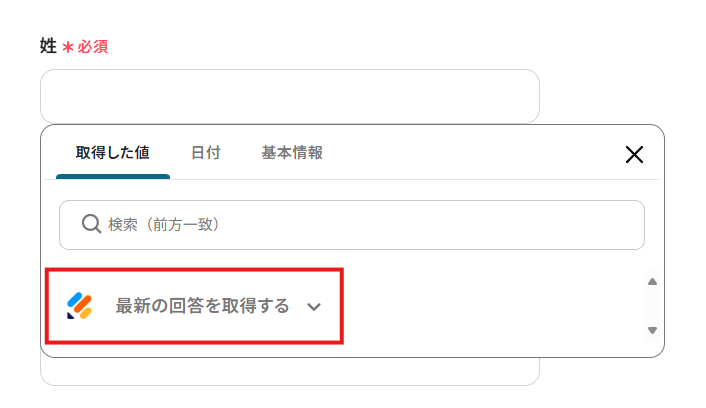
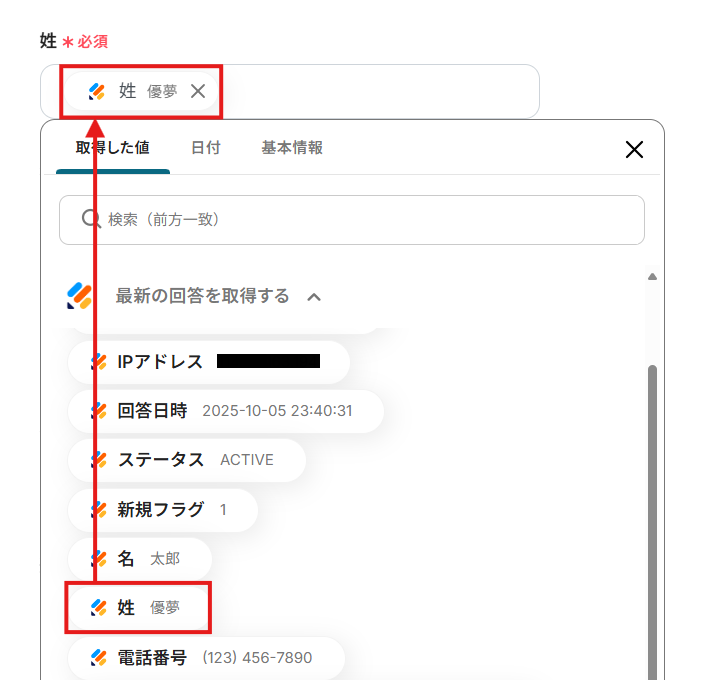
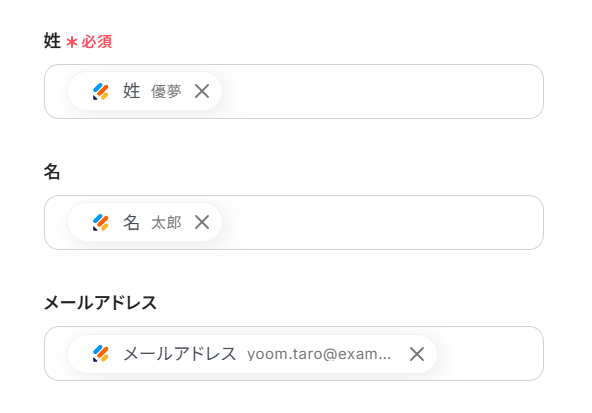
- 設定を終えたら、「テスト」をクリック。
Squareに顧客情報が登録されます。
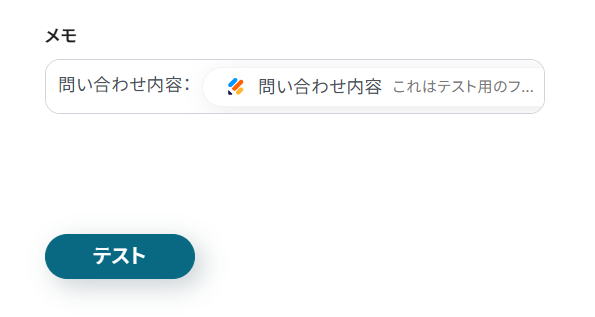
- テストに成功すると、「取得した値」に顧客IDが追加されます。
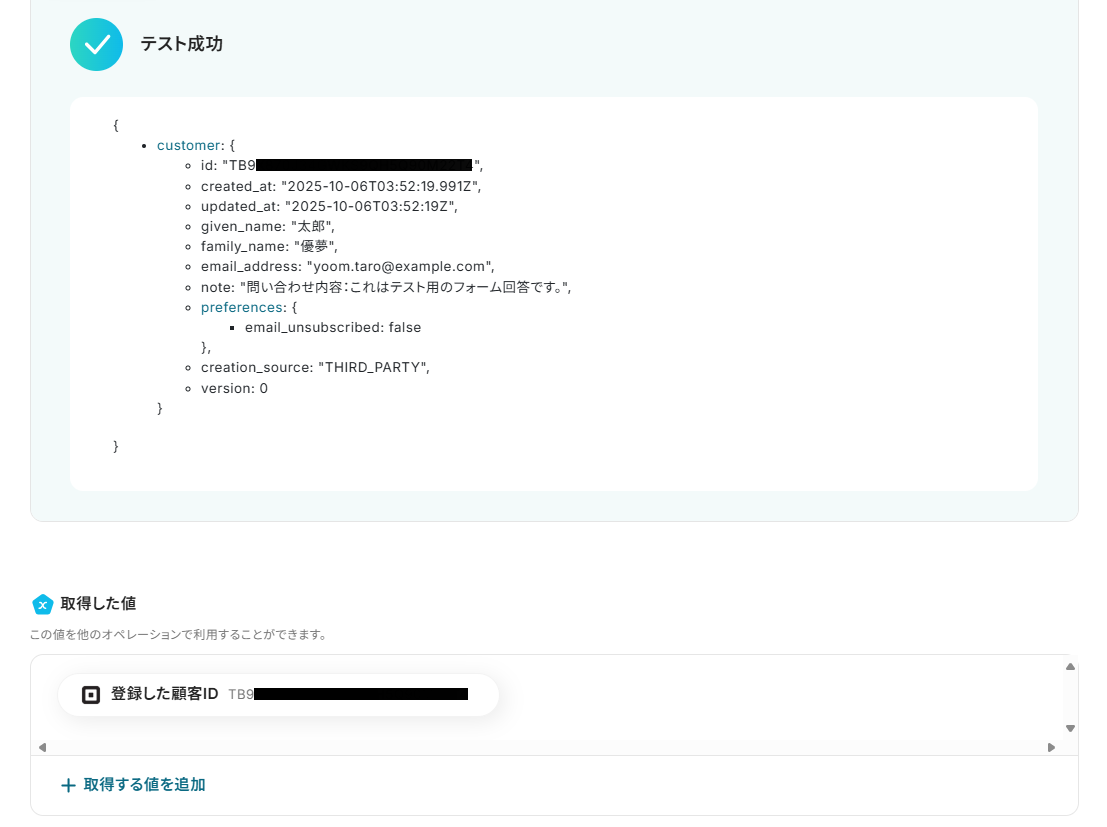
- Squareの顧客リストも確認しましょう。
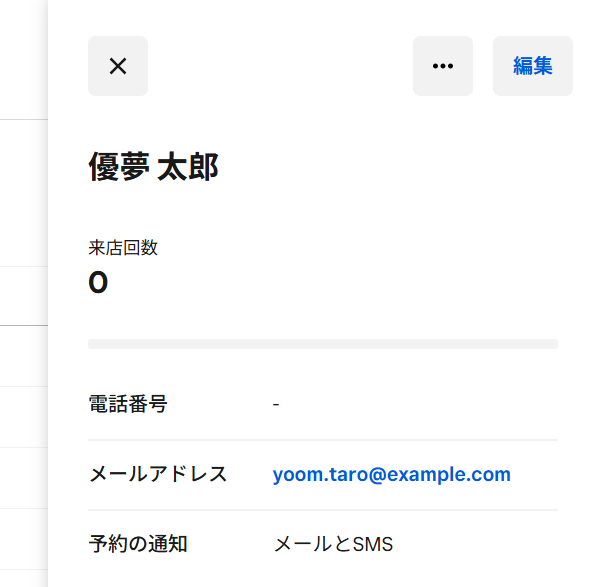
- 期待通りに顧客情報が登録できていれば、ページ下部の「保存する」をクリック。
ステップ6:フロー稼働の準備
アクション選択画面に戻り、「全ての設定が完了しました!」と表示されていればフローの設定は完了です。早速フローを稼働させるのであれば、「トリガーをON」をクリックします。
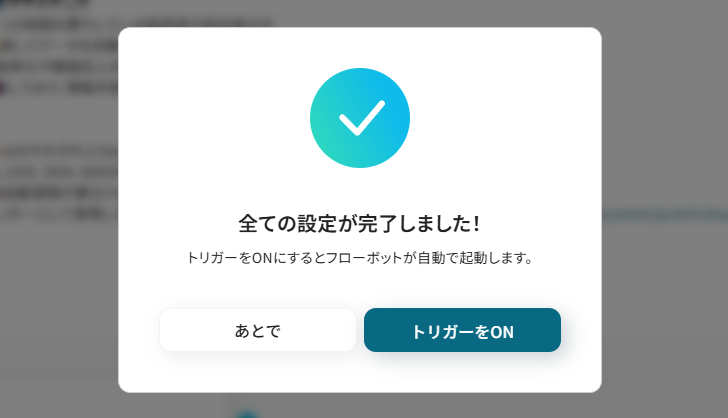
あとで稼働させる場合は、アクション選択画面のトリガースイッチをクリックしてください。
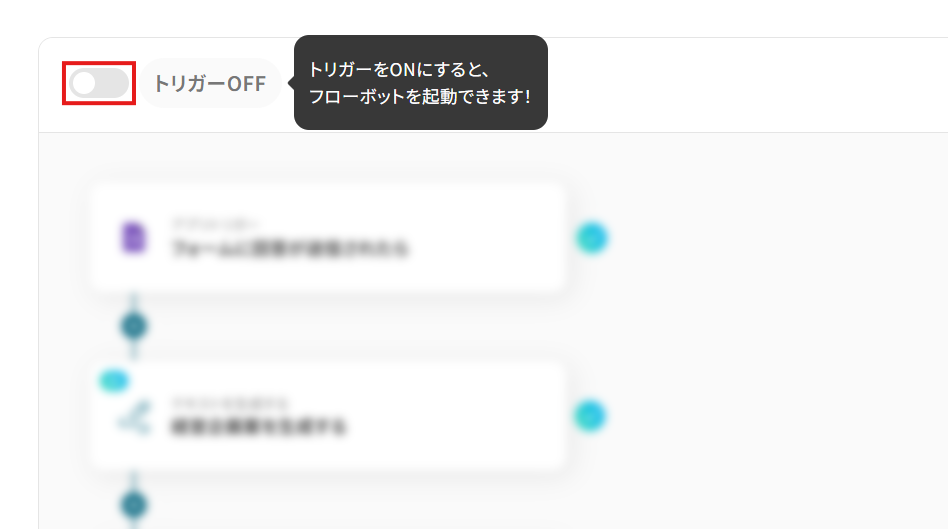
トリガーをONにしたら、実際に動作することを確認しましょう。
Jotformの指定したフォームで回答を送信し、その情報を用いた顧客情報がSquareに自動で作成されていれば成功です。
今回のフローボットをベースに、他にも様々な作業の自動化が実現できます!是非、Yoomの便利な機能をお試しください。
今回ご紹介した連携以外でも、JotformやSquareのAPIを活用してさまざまな業務を自動化することが可能です。
もし気になるものがあればぜひこちらもお試しになってみてください!
Jotformを使った自動化例
フォーム回答があったらレコードを自動登録したり、カレンダーへ予定を自動登録します。
また、チャットツールへ通知したり、タスク管理ツールへカードを自動作成します。
手動でのデータ転記がなくなり、情報連携の正確性と業務処理のスピードが向上します。
Jotformで送信された回答内容をSalesforceに連携する
試してみる
■注意事項
・Jotform、SalesforceのそれぞれとYoomを連携してください。
Jotformでフォームが送信されたら、HubSpotにコンタクトを作成する
試してみる
Jotformでフォームが送信されたら、HubSpotにコンタクトを作成するフローです。
Jotformで受け取った情報からfreee請求書で請求書を作成してGmailで送信する
試してみる
■概要
「Jotformで受け取った情報からfreee請求書で請求書を作成してGmailに送信する」ワークフローは、顧客から収集したデータを基に自動で請求書を生成し、迅速に送信する業務ワークフローです。
Jotformで得た入力情報をfreee請求書に自動転送し、請求書を作成後、Gmailを通じて自動的に顧客へ送信します。
■このテンプレートをおすすめする方
・Jotformを活用して顧客情報を収集しているが、請求書作成に時間がかかっている経理担当者の方
・freee請求書を利用しており、手動での請求書作成を自動化したいと考えている方
・中小企業で請求業務を効率化し、効率的な請求書送信を実現したい経営者の方
・請求業務におけるヒューマンエラーを減らし、正確な請求書発行を目指している方
・Gmailを活用して顧客とのコミュニケーションを円滑にしながら、請求業務を自動化したい方
■注意事項
・Jotform、freee請求書、GmailのそれぞれとYoomを連携してください。
・JotformのWebhook設定方法は下記をご参照ください。
https://intercom.help/yoom/ja/articles/8105581
・ブラウザを操作するオペレーションはサクセスプランでのみご利用いただける機能となっております。フリープラン・ミニプラン・チームプランの場合は設定しているフローボットのオペレーションはエラーとなりますので、ご注意ください。
・サクセスプランなどの有料プランは、2週間の無料トライアルを行うことが可能です。無料トライアル中には制限対象のアプリやブラウザを操作するオペレーションを使用することができます。
・ブラウザを操作するオペレーションの設定方法は下記をご参照ください。
https://intercom.help/yoom/ja/articles/9099691
Jotformで回答が送信されたらSlackに通知する
試してみる
■概要
「Jotformで回答が送信されたらSlackに通知する」フローは、フォームの送信時にリアルタイムでSlackに自動通知を行う業務ワークフローです。
これにより、チームメンバーが新しい回答を即座に把握でき、迅速な対応や共有が可能になります。
Yoomを活用して、JotformとSlackを連携し、業務の効率化と情報の迅速な更新を実現しましょう。
■このテンプレートをおすすめする方
・Jotformを使用して顧客やチームからのフィードバックを収集している方
・Slackでチーム内の情報共有をスムーズに行いたい管理者の方
・フォーム送信時の通知を手動で行っており、時間を節約したい方
・情報のリアルタイム更新を通じて業務効率を向上させたいビジネスオーナーの方
■注意事項
・Jotform、SlackのそれぞれとYoomを連携してください。
・JotformのWebhook設定と最新回答取得方法は下記をご参照ください。
https://intercom.help/yoom/ja/articles/8105581
Jotformで回答された内容をNotionのデータベースに追加する
試してみる
■概要
Jotformで収集した問い合わせやアンケートの回答を、一件ずつ手作業でNotionのデータベースに転記していませんか?この作業は時間がかかる上に、コピー&ペーストによる入力ミスや転記漏れが発生しやすい業務の一つです。このワークフローを活用すれば、Jotformのフォームが送信されると、その内容が自動でNotionのデータベースにレコードとして追加されるため、こうしたデータ入力の課題を解消し、リアルタイムでの情報共有を実現します。
■このテンプレートをおすすめする方
・Jotformで集めた回答を手作業でNotionに転記している方
・フォームからの問い合わせや申し込みをNotionで管理しているチームの方
・データ入力の自動化によって、ヒューマンエラーをなくし業務効率を改善したい方
■注意事項
・Jotform、NotionのそれぞれとYoomを連携してください。
・JotformのWebhook設定方法は下記をご参照ください。
https://intercom.help/yoom/ja/articles/8105581
Jotformで回答したら、WordPressで投稿を更新する
試してみる
■概要
このワークフローでは、Jotformで収集したデータを自動的にWordPressに反映させることが可能です。この自動化により、フォーム入力後すぐにWordPressの投稿が更新され、手動での入力作業やその際に発生するミスを削減できます。
Yoomを利用すると、プログラミング不要で簡単にアプリ同士を連携することができます。
■このテンプレートをおすすめする方
・Jotformで顧客やユーザーからのフィードバックを収集している担当者の方
・WordPressを使用してブログやサイトを運営しており、更新作業を自動化したい方
・手動での投稿更新に時間を取られているコンテンツマネージャーの方
・フォームからのデータを効率的にサイトに反映させたいウェブ開発者の方
■注意事項
・WordPressとJotformのそれぞれとYoomを連携してください。
Jotformに回答があったら、Microsoft Excelのレコードに登録してTrelloにカードを作成する
試してみる
Jotformに新しい回答が送信されたら、Microsoft Excelのレコードに登録してTrelloにカードを作成するフローです。
Jotformの回答をもとに、Googleカレンダーの予定を更新する
試してみる
■概要
「Jotformの回答をもとに、Googleカレンダーの予定を更新する」フローは、Jotformで収集したデータを自動的にGoogleカレンダーに反映させる業務ワークフローです。
手動での予定入力の手間を省き、スケジュール管理を効率化します。
■このテンプレートをおすすめする方
・Jotformを使用して情報を収集し、スケジュール管理を効率化したい方
・Googleカレンダーでの予定管理を自動化し、手動入力の手間を減らしたい事務担当者
・フォーム回答を基に迅速に予定を更新し、業務プロセスをスムーズに進めたいビジネスオーナー
■注意事項
・Jotform、GoogleカレンダーのそれぞれとYoomを連携してください。
・JotformのWebhook設定方法は下記をご参照ください。
https://intercom.help/yoom/ja/articles/8105581
Jotformに回答があったら、Google スプレッドシートにレコードを登録する
試してみる
Jotformに新しい回答が送信されたら、Googleスプレッドシートに回答内容をレコードに登録するフローです。
Squareを使った自動化例
顧客作成や支払いが行われたら、チャットツールへ通知したり、メールでサンクスメールを個別送信します。
また、会計ソフトへの取引先自動作成やCRMへの顧客情報登録も自動化。他社ECやCRMからの情報でSquareへ顧客情報を自動登録できます。
手動でのデータ転記がなくなり、業務効率と情報連携の正確性が向上します。
HubSpotで新しいコンタクトが作成されたら、Squareに顧客情報を登録する
試してみる
■概要
HubSpotで管理している顧客情報を、決済のためにSquareへ一つひとつ手作業で登録していませんか?この作業は時間がかかるだけでなく、入力ミスといったヒューマンエラーが発生する原因にもなりかねません。このワークフローを活用すれば、HubSpotに新しいコンタクトが作成されたタイミングで、Squareへ顧客情報を自動で登録できます。SquareとHubSpot間のデータ連携を自動化し、顧客管理業務を効率化させましょう。
■このテンプレートをおすすめする方
・HubSpotとSquareの両方を利用しており、顧客情報の二重入力に手間を感じている方
・SquareとHubSpot間のデータの手入力による、作業負担や入力ミスをなくしたい方
・両ツールの連携を自動化し、よりスムーズな顧客管理体制の構築を目指している方
■注意事項
・HubSpot、SquareのそれぞれとYoomを連携してください。
・トリガーは5分、10分、15分、30分、60分の間隔で起動間隔を選択できます。
・プランによって最短の起動間隔が異なりますので、ご注意ください。
Salesforceでリードが追加されたら、Squareに顧客情報を登録する
試してみる
■概要
Salesforceで管理しているリード情報を、決済システムのSquareへ手作業で転記していませんか?この作業は手間がかかるだけでなく、入力ミスといったヒューマンエラーの原因にもなりかねません。このワークフローは、SalesforceとSquareを連携させ、リードが追加された際に顧客情報を自動で登録することで、こうした定型業務の負担を軽減します。
■このテンプレートをおすすめする方
・SalesforceとSquareを併用し、顧客情報の手入力に課題を感じている方
・Salesforceへのリード登録からSquareへの反映までを自動化したいと考えている方
・リード獲得から顧客管理までの一連のプロセスを効率化したい営業・マーケティング担当者の方
■注意事項
・SalesforceとSquareのそれぞれとYoomを連携してください。
・トリガーは5分、10分、15分、30分、60分の間隔で起動間隔を選択できます。
・プランによって最短の起動間隔が異なりますので、ご注意ください。
・Salesforceはチームプラン・サクセスプランでのみご利用いただけるアプリとなっております。フリープラン・ミニプランの場合は設定しているフローボットのオペレーションやデータコネクトはエラーとなりますので、ご注意ください。
・チームプランやサクセスプランなどの有料プランは、2週間の無料トライアルを行うことが可能です。無料トライアル中には制限対象のアプリを使用することができます。
Shopifyで作成された顧客情報をSquareに登録する
試してみる
■概要
「Shopifyで作成された顧客情報をSquareに登録する」ワークフローは、オンラインストアとPOSシステム間のデータ連携を自動化し、業務効率を向上させる業務ワークフローです。
このワークフローを導入すると顧客情報が自動的にSquareに登録されるため、二重入力の手間を省くことができます。
これにより、スムーズな顧客対応と正確なデータ管理が実現します。
■このテンプレートをおすすめする方
・ShopifyとSquareを併用して顧客管理を行っているが、データ連携に手間を感じている店舗運営者の方
・オンラインと実店舗の顧客データを一元管理したいと考えているビジネスオーナーの方
・業務フローの自動化を通じて時間を節約し、他の業務に注力したい中小企業の経営者の方
■注意事項
・Shopify、SquareのそれぞれとYoomを連携してください。
・Shopifyはチームプラン・サクセスプランでのみご利用いただけるアプリとなっております。フリープラン・ミニプランの場合は設定しているフローボットのオペレーションやデータコネクトはエラーとなりますので、ご注意ください。
・チームプランやサクセスプランなどの有料プランは、2週間の無料トライアルを行うことが可能です。無料トライアル中には制限対象のアプリを使用することができます。
Squareで顧客が作成されたら、Slackに通知する
試してみる
■概要
Squareに新しい顧客情報が登録されるたび、関係者へ手動で通知するのは手間がかかり、対応の遅れや漏れの原因にもなりかねません。特に、複数のツールを利用している環境では、情報共有の非効率性が課題となりがちです。このワークフローを活用すれば、Squareでの顧客作成をトリガーに、指定したSlackチャンネルへ自動で通知を送ることが可能になり、こうしたSquareとSlack間の連携課題を円滑に解消します。
■このテンプレートをおすすめする方
・Squareでの新規顧客情報をチームで迅速に共有したいと考えている店舗管理者の方
・SquareとSlack間の通知を手作業で行っており、この連携を自動化したい方
・顧客へのアプローチを迅速化し、サービス品質の向上を目指している事業責任者の方
■注意事項
・SquareとSlackのそれぞれとYoomを連携してください。
Squareで支払いが作成されたら、Microsoft Excelの雛形をもとに請求書を自動作成し、メールで送信する
試してみる
■概要
「Squareで支払いが作成されたら、Microsoft Excelの雛形をもとに請求書を自動作成し、メールで送信する」フローは、売上管理から請求書発行までの業務をスムーズに進める業務ワークフローです。Squareでの支払い情報を元に、事前に用意したExcelテンプレートを活用して請求書を自動生成できます。さらに、生成された請求書をクライアントに自動でメール送信するため、手作業によるミスや時間の節約が実現できます。これにより、営業や経理担当者の負担を軽減し、業務の効率化を図ります。
■このテンプレートをおすすめする方
・Squareを利用して日々の売上管理を行っている中小企業の経理担当者の方
・請求書作成に時間を取られ、本来の業務に集中したい営業担当者の方
・手作業による請求書発行でミスが発生しやすいと感じている企業の経営者の方
・定期的にクライアントへ請求書を送付しているが、効率的な方法を探している方
・Microsoft Excelを活用した請求書テンプレートを既に用意しており、それを自動化したい方
■注意事項
・Square、Microsoft ExcelのそれぞれとYoomを連携してください。
・Microsoft365(旧Office365)には、家庭向けプランと一般法人向けプラン(Microsoft365 Business)があり、一般法人向けプランに加入していない場合には認証に失敗する可能性があります。
・トリガーは5分、10分、15分、30分、60分の間隔で起動間隔を選択できます。
・プランによって最短の起動間隔が異なりますので、ご注意ください。
Squareで支払いが発生したらMicrosoft Teamsに通知する
試してみる
Squareで支払いが発生したらMicrosoft Teamsに通知するフローです。
■注意事項
・Square、Microsoft TeamsのそれぞれとYoomを連携してください。
・Microsoft365(旧Office365)には、家庭向けプランと一般法人向けプラン(Microsoft365 Business)があり、一般法人向けプランに加入していない場合には認証に失敗する可能性があります。
・トリガーは5分、10分、15分、30分、60分の間隔で起動間隔を選択できます。
・プランによって最短の起動間隔が異なりますので、ご注意ください。
Squareで支払いが行われたらGmailで個別にサンクスメールを送信する
試してみる
Squareで支払いが行われたらGmailで個別にサンクスメールを送信するフローです。
Squareで決済が完了したらHubSpotに顧客情報を登録する
試してみる
Squareで決済が完了したらHubSpotに顧客情報を登録するフローです。
Squareで決済情報が作成されたら、マネーフォワード クラウド会計に取引先を作成しSlackに通知する
試してみる
■概要
このフローでは、Squareでの取引が完了するとマネーフォワード クラウド会計に取引先が登録され、さらにSlackに自動で通知が届きます。この自動化によって、手動でのデータ入力や情報共有の手間を削減し、業務効率を向上させることが可能です。
Yoomを利用すると、プログラミング不要で簡単にアプリ同士を連携することができます。
■このテンプレートをおすすめする方
・Squareを活用して日々多くの決済を処理している経理担当者の方
・マネーフォワード クラウド会計とSlackを使用してチームとの連携を強化したい方
・手動でのデータ入力に時間を取られており、自動化を検討中の中小企業経営者の方
・API連携を通じて業務ワークフローの最適化を目指している方
・決済情報の管理を効率化し、エラーを減らしたいと考えている方
■注意事項
・Square、マネーフォワード クラウド会計、SlackをYoomと連携させる必要があります。
・トリガーは5分、10分、15分、30分、60分の間隔で起動間隔を選択できます。
・プランによって最短の起動間隔が異なりますので、ご注意ください。
■概要
「Squareとスマレジの在庫数を定期的に同期する」ワークフローは、異なる販売管理システム間で在庫情報を自動的に更新し、データの一貫性を保つ業務ワークフローです。
手動での在庫管理は時間と労力がかかりますが、このワークフローを活用することで、Squareとスマレジ間の在庫数を定期的に自動同期し、業務効率を向上させることができます。
■このテンプレートをおすすめする方
・Squareとスマレジを併用して在庫管理を行っている店舗オーナーの方
・在庫データの手動同期に時間を費やしている業務担当者の方
・システム間の在庫情報の整合性を保ちたいと考えている経営者の方
・効率的な在庫管理でオペレーションを改善したいと考えている方
■注意事項
・Square、スマレジのそれぞれとYoomを連携してください。
・スマレジのマイアプリ連携方法は下記をご参照ください。
https://intercom.help/yoom/ja/articles/6435753
WooCommerceで作成された顧客情報をSquareにも追加する
試してみる
■概要
WooCommerceで作成された顧客情報をSquareにも追加するワークフローは、オンラインショップとPOSシステム間のデータ連携を自動化し、業務効率を向上させます。
このワークフローを活用すれば、WooCommerceでの顧客情報を自動的にSquareにも追加でき、スムーズなデータ管理が実現します。
■このテンプレートをおすすめする方
・WooCommerceとSquareを併用しており、顧客データの二重入力に悩んでいるEC運営者の方
・オンラインとオフラインの販売チャネルを統合し、一元管理したい店舗経営者の方
・顧客情報の正確性を高め、手作業によるエラーを減らしたいIT担当者の方
■注意事項
・WooCommerce、SquareのそれぞれとYoomを連携してください。
まとめ
JotformとSquareの連携を自動化することで、フォーム回答から顧客情報へのデータ転記作業をなくし、ヒューマンエラーを防ぐことができます。
担当者は単純な入力作業から解放され、本来注力すべき顧客へのアプローチやサービス改善といったコア業務に集中できる環境を整えられるでしょう!
今回ご紹介したような自動化は、ノーコードツール「Yoom」を活用することで、プログラミングの知識がない方でも直感的な操作で簡単に構築できます。
もし自動化に少しでも興味を持っていただけたなら、こちらから無料登録してYoomによる業務効率化を体験してみてください!
よくあるご質問
Q:Squareに同じ顧客がいたらどうなりますか?
A:Squareの顧客情報の登録は、既存の顧客情報に一致するものがあっても実行されます。
二重登録を避けたい場合には、ミニプラン以上で利用可能な「分岐」オペレーションをご活用ください。
参考:「分岐」の設定方法
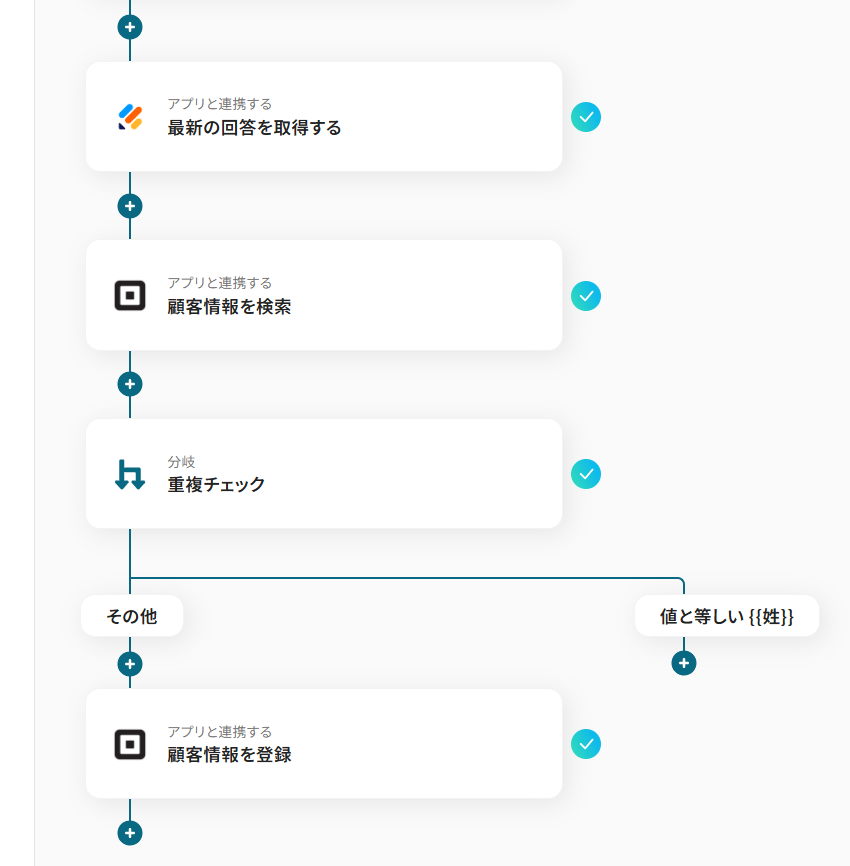
Q:過去のJotform回答を一括で連携できますか?
A:Jotformの「回答の一覧を取得する」オペレーションを用いることで、過去の回答を一括で連携することが可能です。
このような運用をする場合には、「手動起動」や「スケジュール」などのYoomトリガーもご活用ください。
参考:スケジュールトリガーの設定方法

Q:Jotformのカスタム項目も連携できますか?
A:対象フォームに含まれる項目であれば、どれも取得可能です。
ただし、フォーム側と連携先とで形式が異なる場合には、「データの変換」オペレーションなどを使用して形式を変換する必要があります。
※「(090)1234-5678」形式の電話番号を「090-1234-5678」に変換する、など。
参考:「データの変換(2タスク)」の設定方法